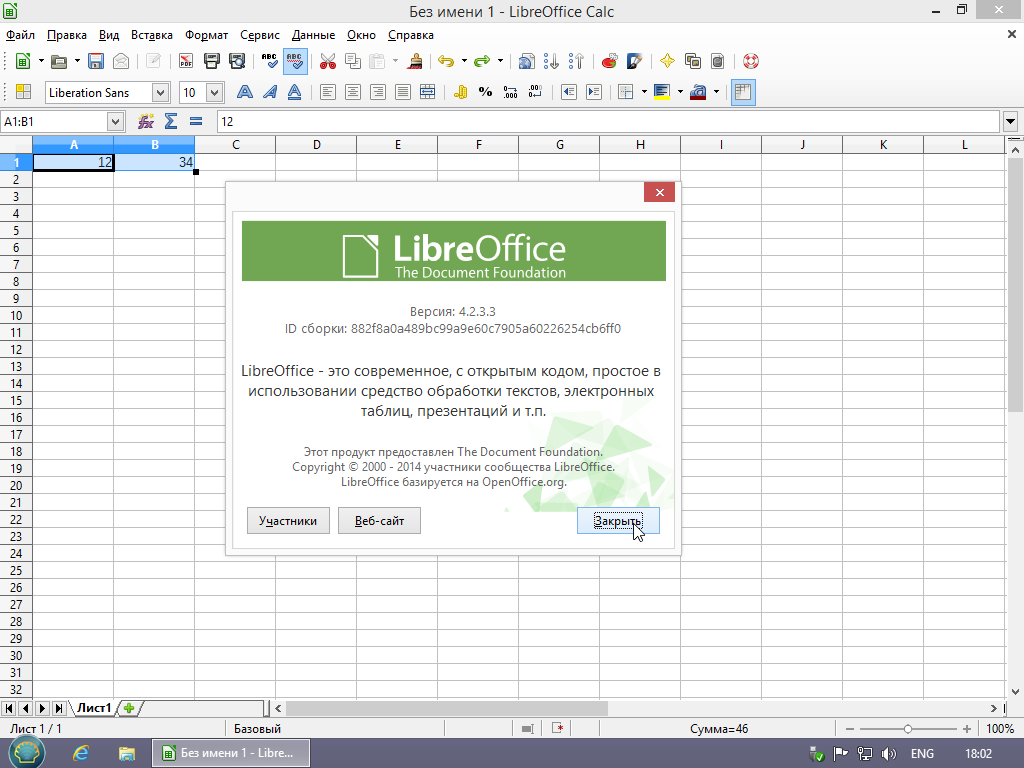Меню и особенности интерфейса LibreOffice Calc
В данном разделе нашего руководства по программе LibreOffice Calc рассмотрим особенности интерфейса программы для работы с электронными таблицами. В принципе, в виду распространённости и однотипности офисных пакетов, основные меню и интерфейс программы LibreOffice Calc выполнены в стиле а-ля Microsoft Excel 97-2003, причем основные функциональные возможности соответствуют последним версиям коммерческих офисных продуктов, которые представлены на рынке, такие как Microsoft Office 2010, 2013.
Итак – запускаем программу LibreOffice Calc через меню Пуск в Windows.
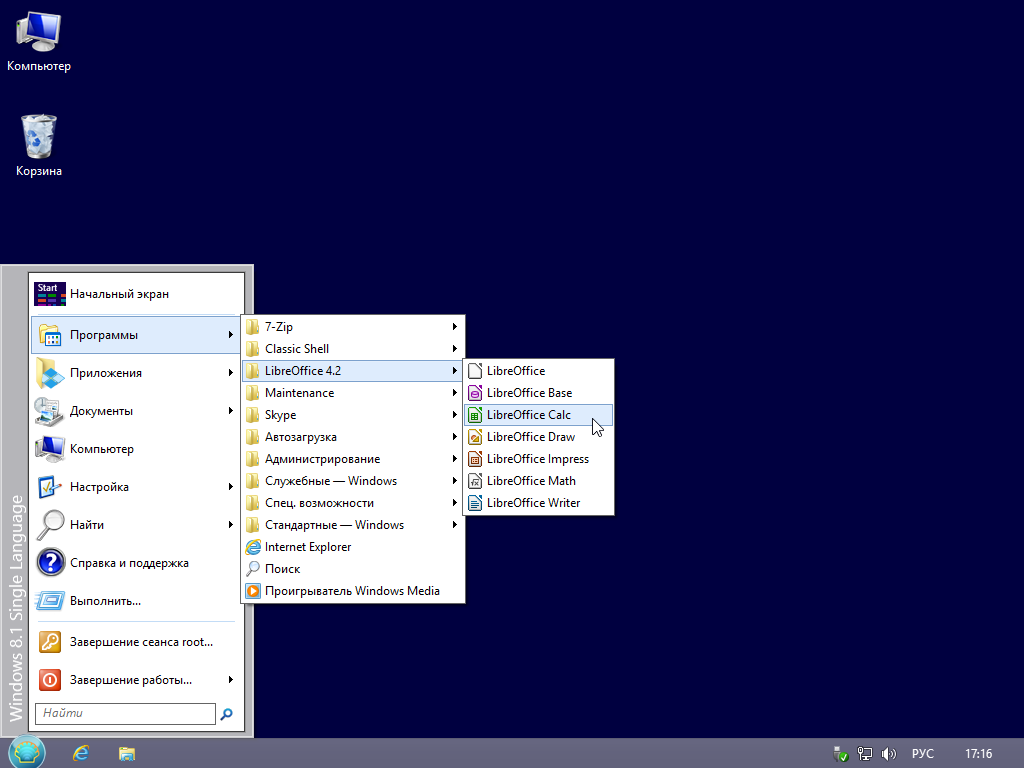
Так выглядит основное меню Файл.
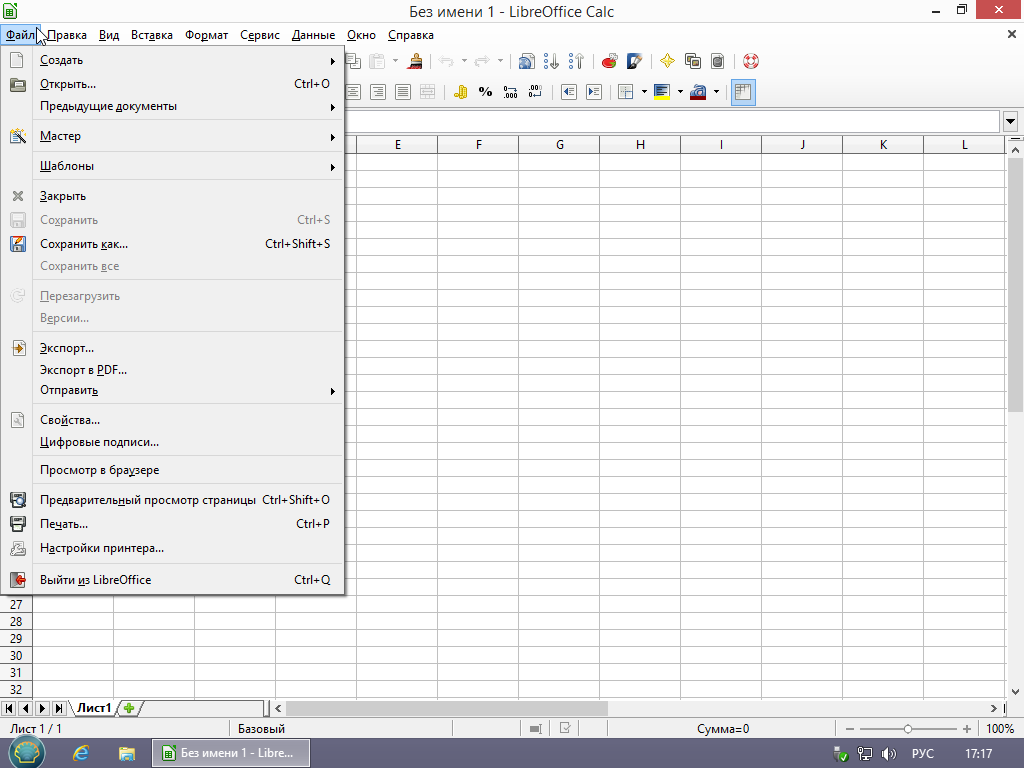
В меню Файл – есть подменю Создать, в котором можно перейти к созданию любого доступного документа, поддерживаемого офисным пакетом LibreOffice.
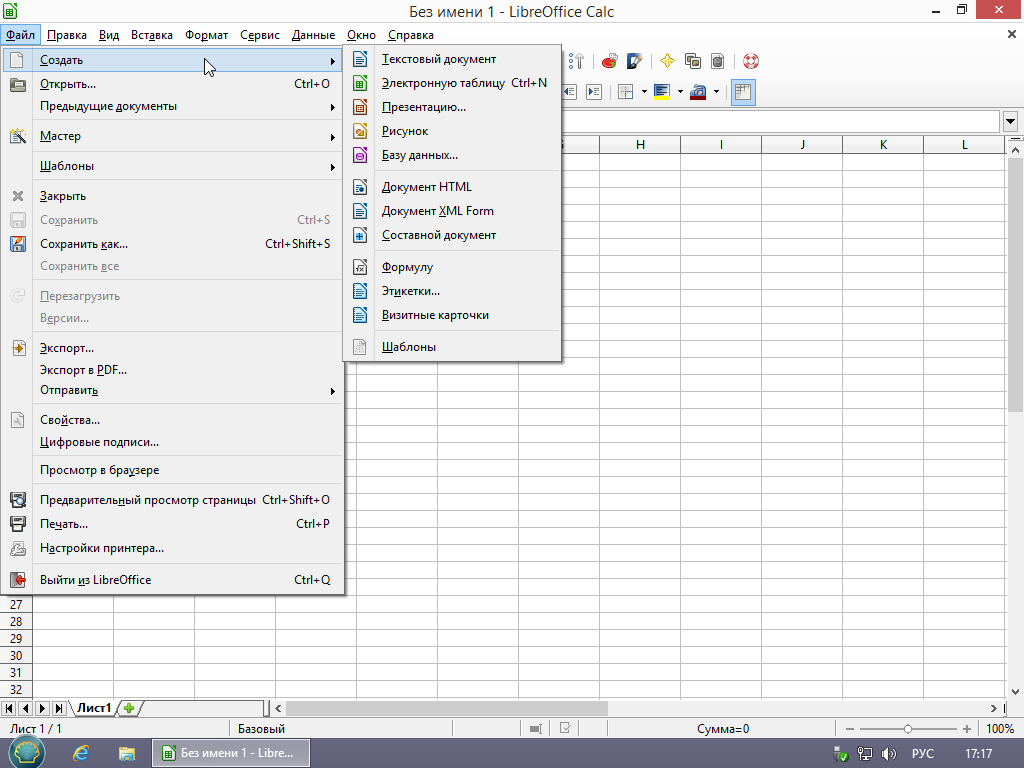
В меню Файл выбираем диалог Открыть файл.
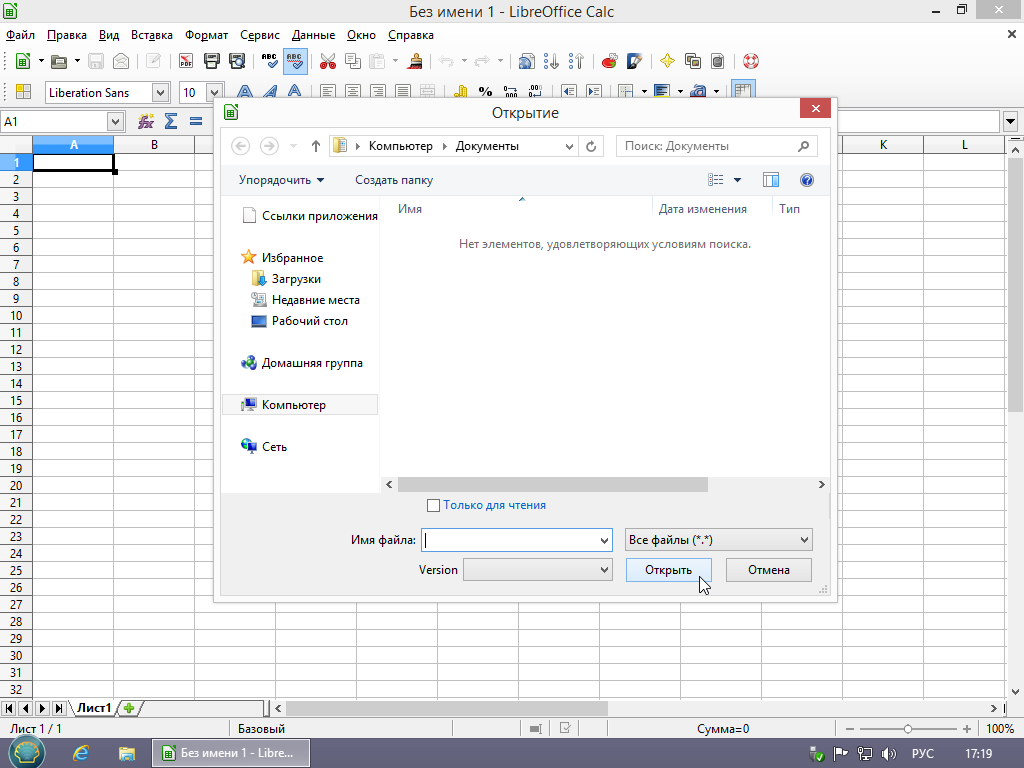
В меню Файл доступно подменю Мастер с набором различных шаблонов документов.

Сама работа с шаблонами управляется из меню Файл - Шаблоны.
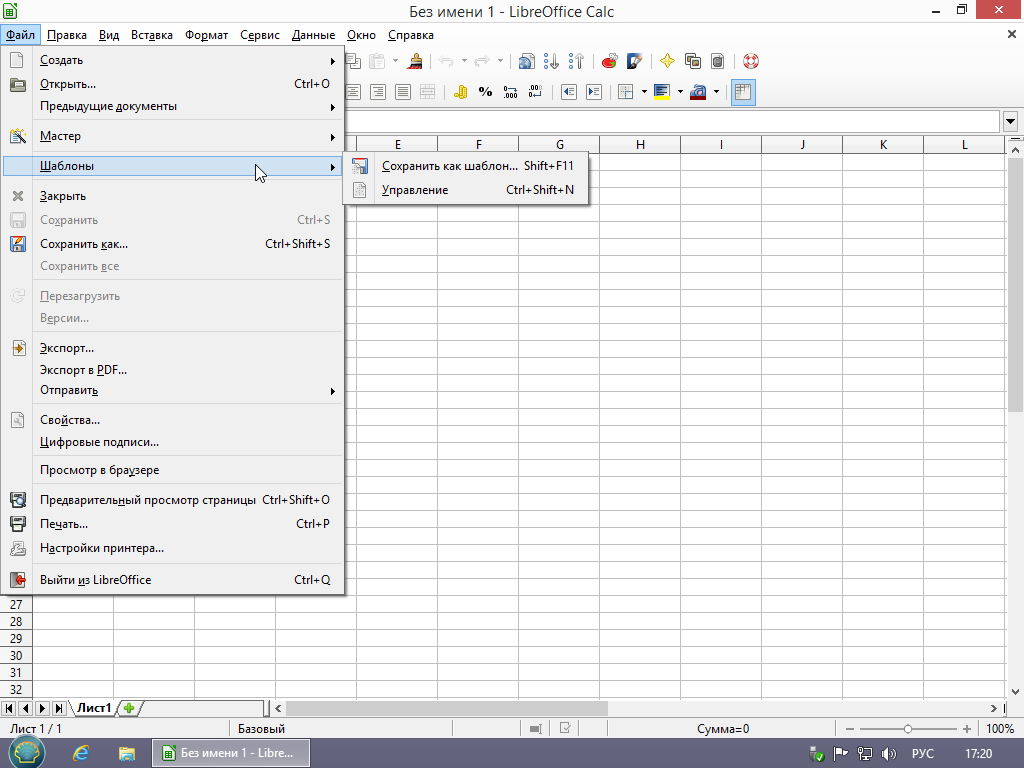
В меню Файл откроем диалог Сохранить Как.
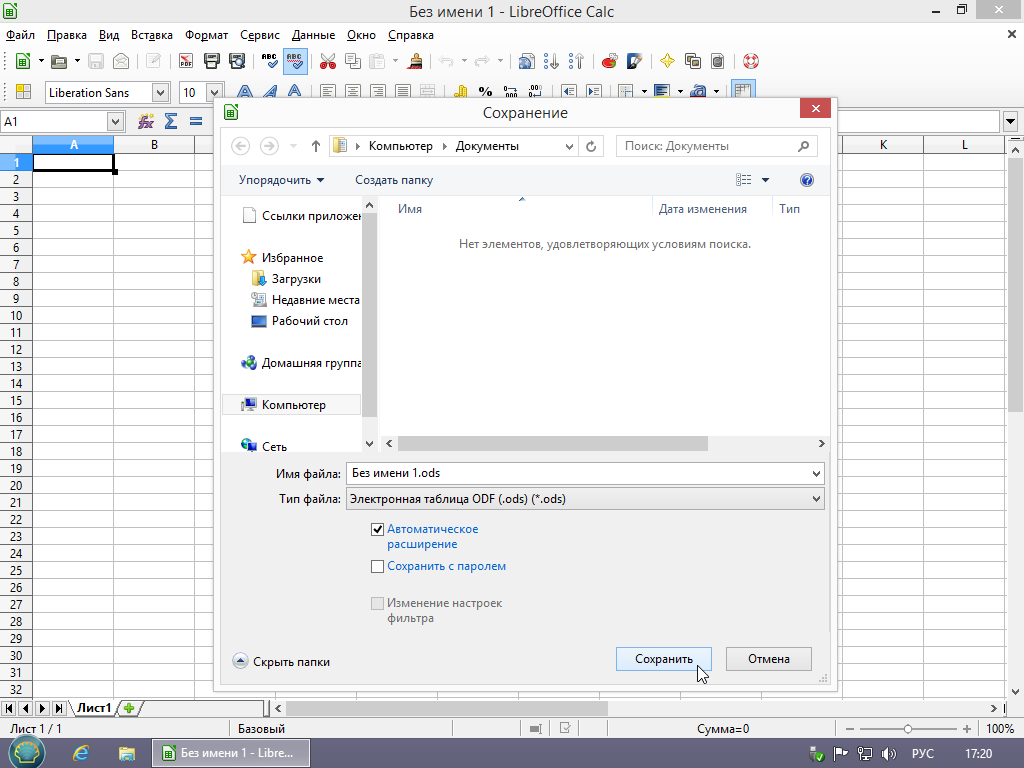
LibreOffice Calc поддерживает сохранение созданных или открытых документов в 16 различных форматах, включая поддержку совместимости с Microsoft Office 97/2000/XP/2003,2007/2013/2013, а также с документами форматов OpenDocument, OpenOffice.org.
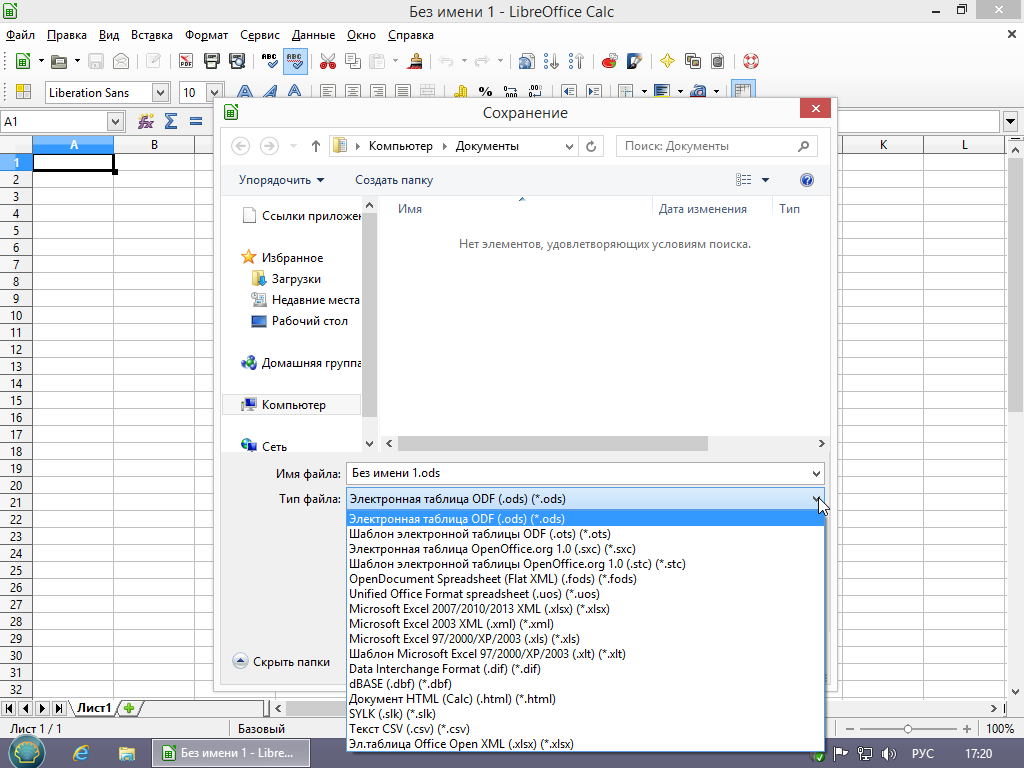
В меню Файл через диалог Экспорт доступны по умолчанию 2 формата: XHTML и PDF.
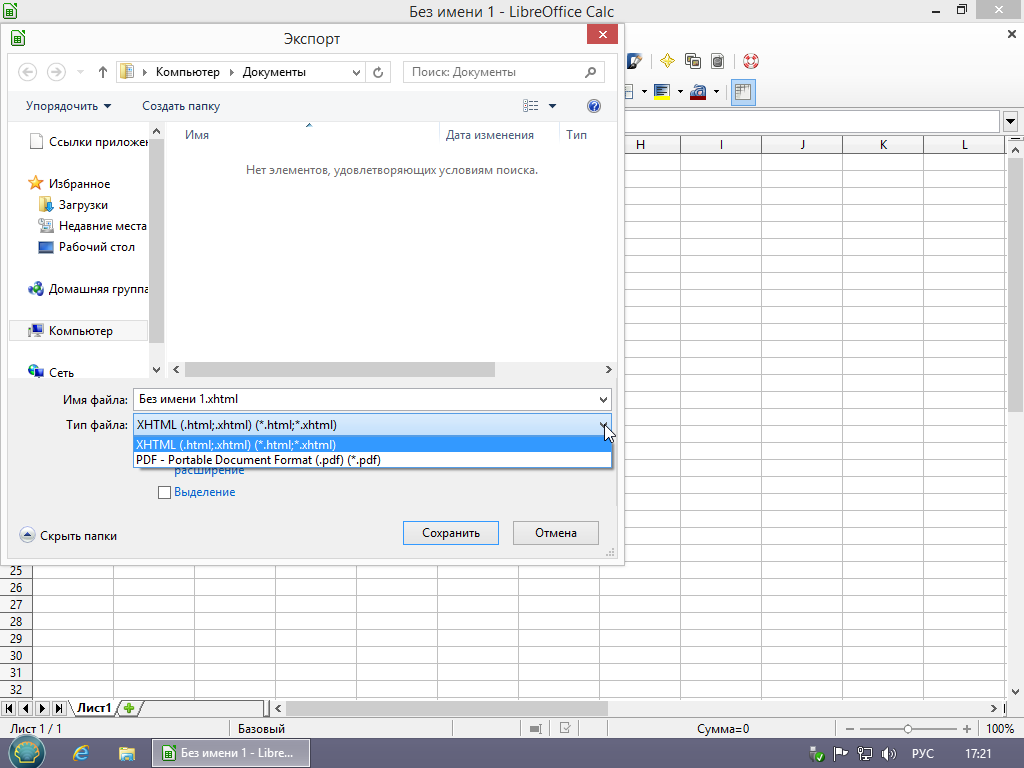
Для примера, выберем в меню Файл – Экспорт в PDF и увидим параметра создаваемого PDF файла.
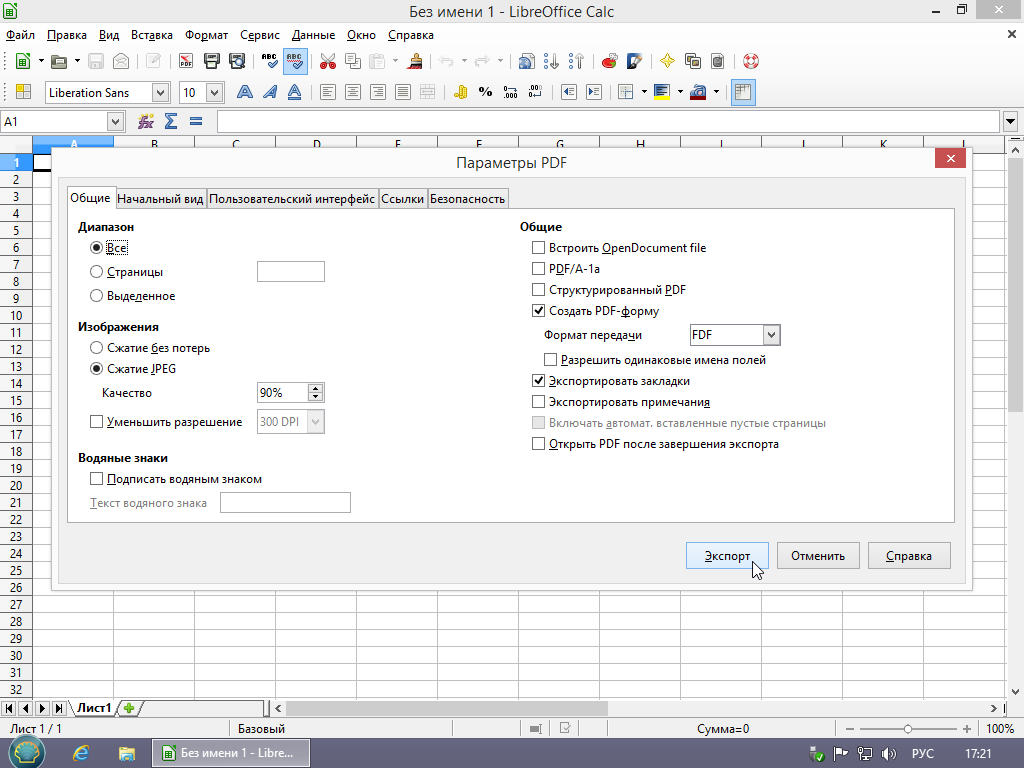
Созданный документ можно сразу же отправить через меню Файл – Отправить по электронной почте, либо сохранив в другом формате перед отправкой, либо отправить на устройство Bluetooth.
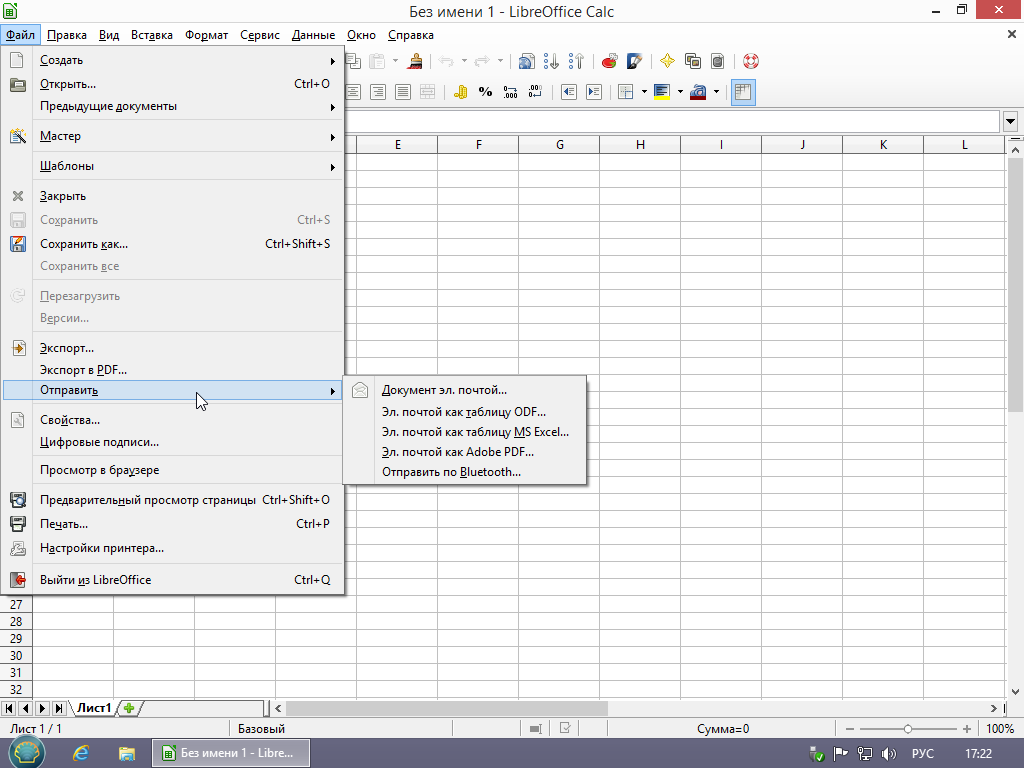
Через меню Файл также доступны Свойства создаваемого/просматриваемого/редактируемого документа.
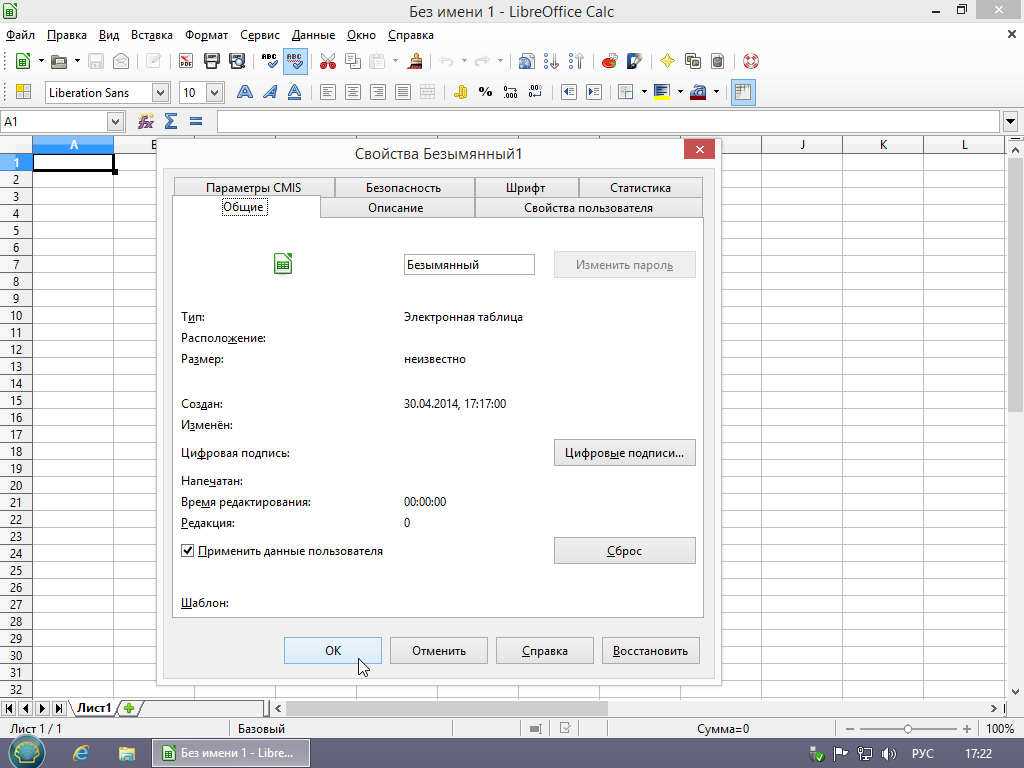
Если ваш документ планируется просматривать через Web-браузер, вид такого документ можно просмотреть предварительно через меню Файл - Просмотр В Браузере.
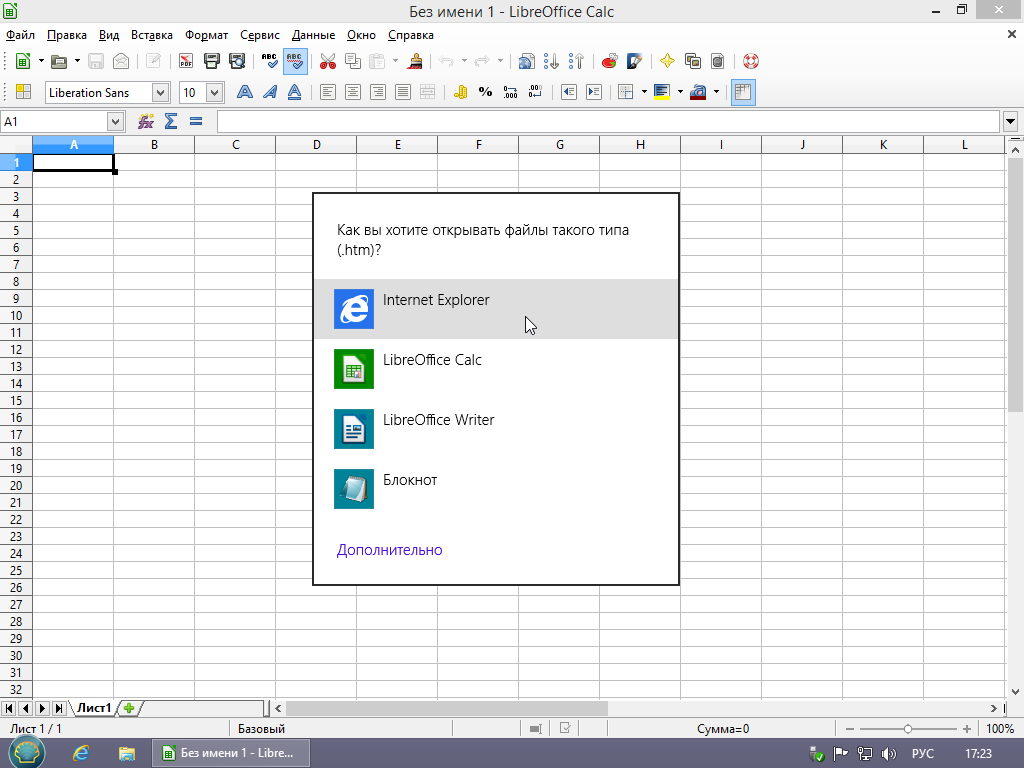
Стандартное меню для всех офисных пакетов Файл – Печать с перечнем доступных в системе принтеров.
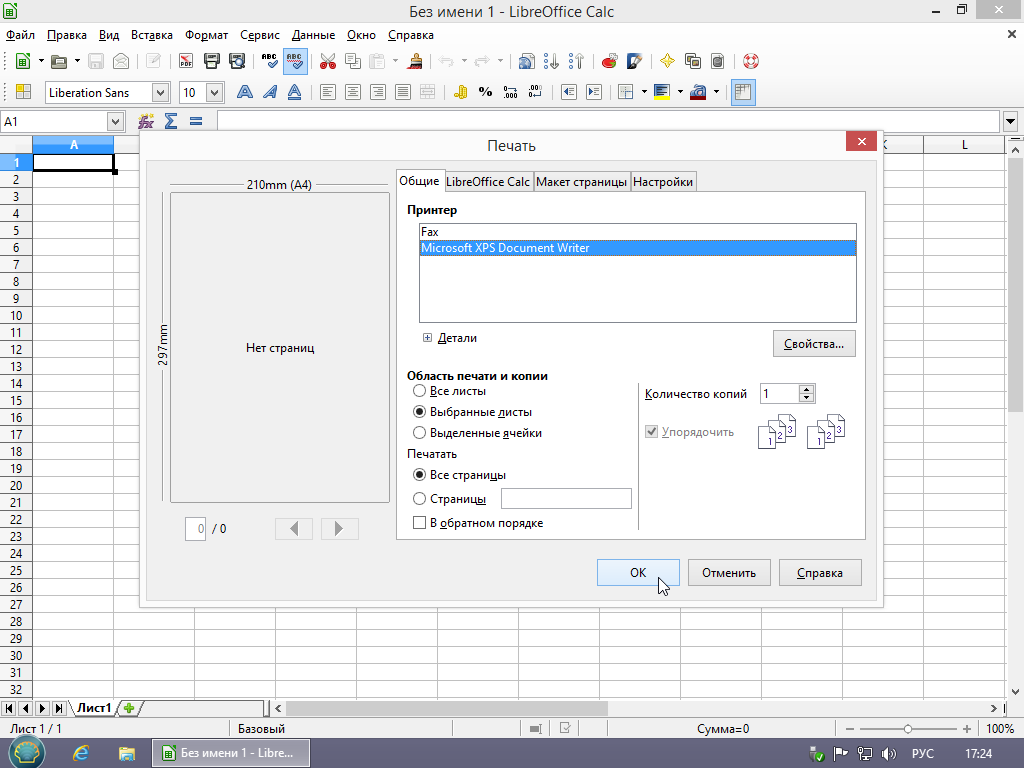
Сами настройки принтеров доступны в меню Файл - Настройки Принтера
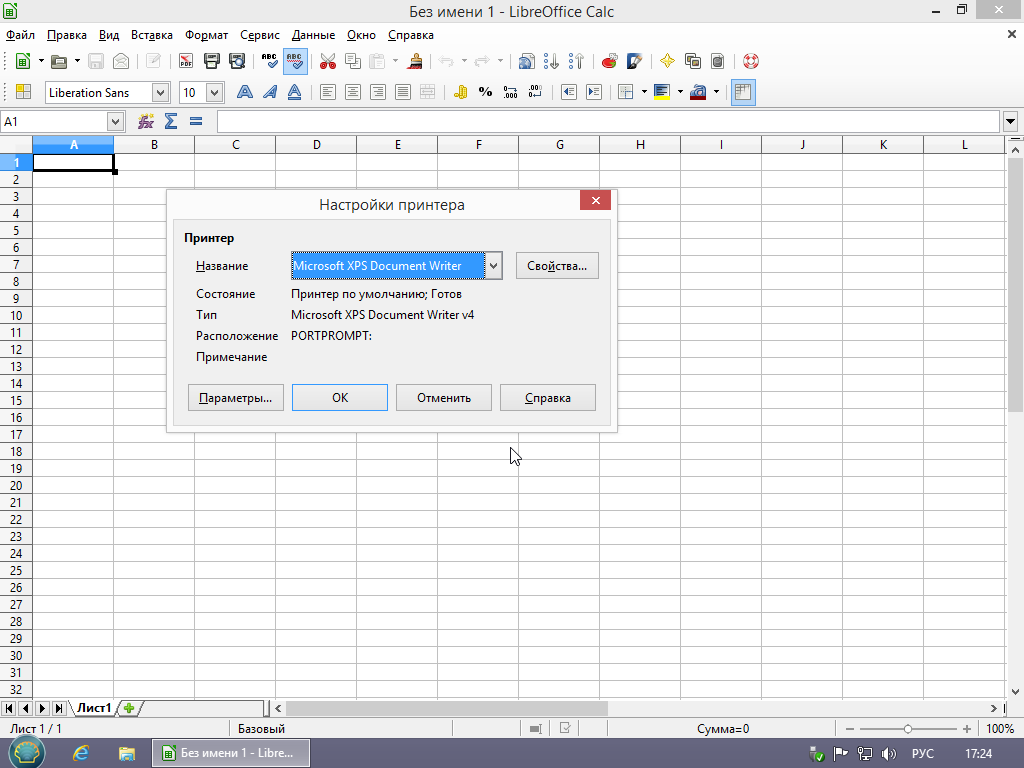
Так выглядит основное меню Правка.
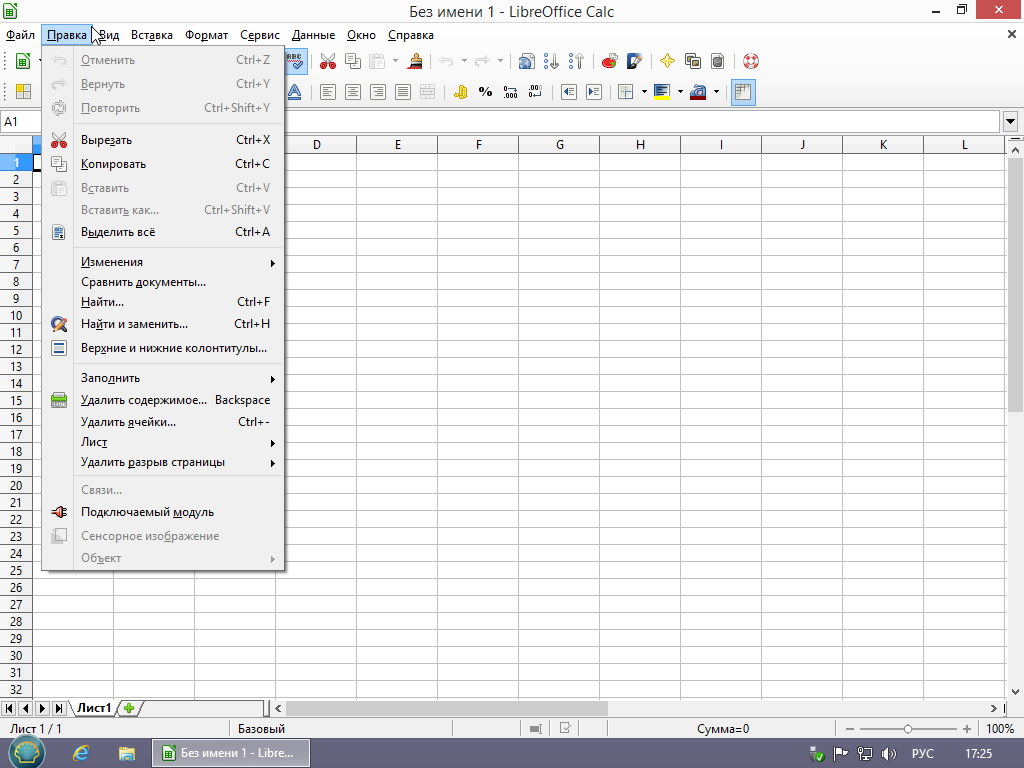
Для работы с документами в LibreOffice Calc рекомендуем в меню Правка настроить подменю Изменения.
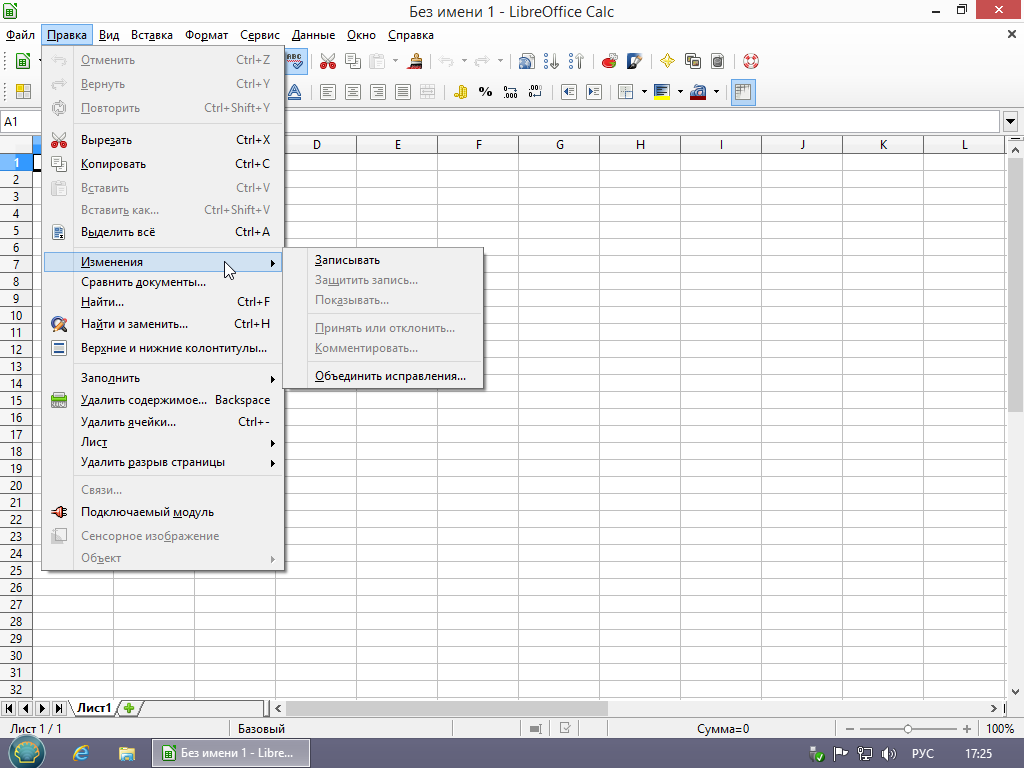
Рекомендуется установить в меню Правка состояние подменю Изменения на активное состояние Записывать.
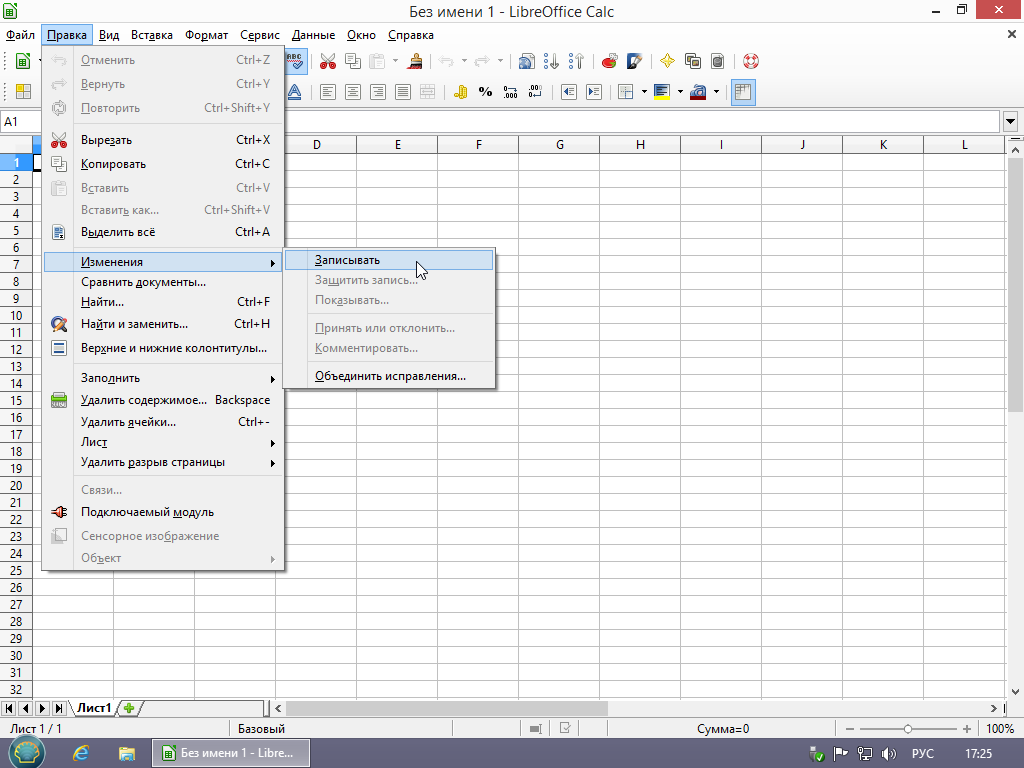
Так выглядит основное меню Вид
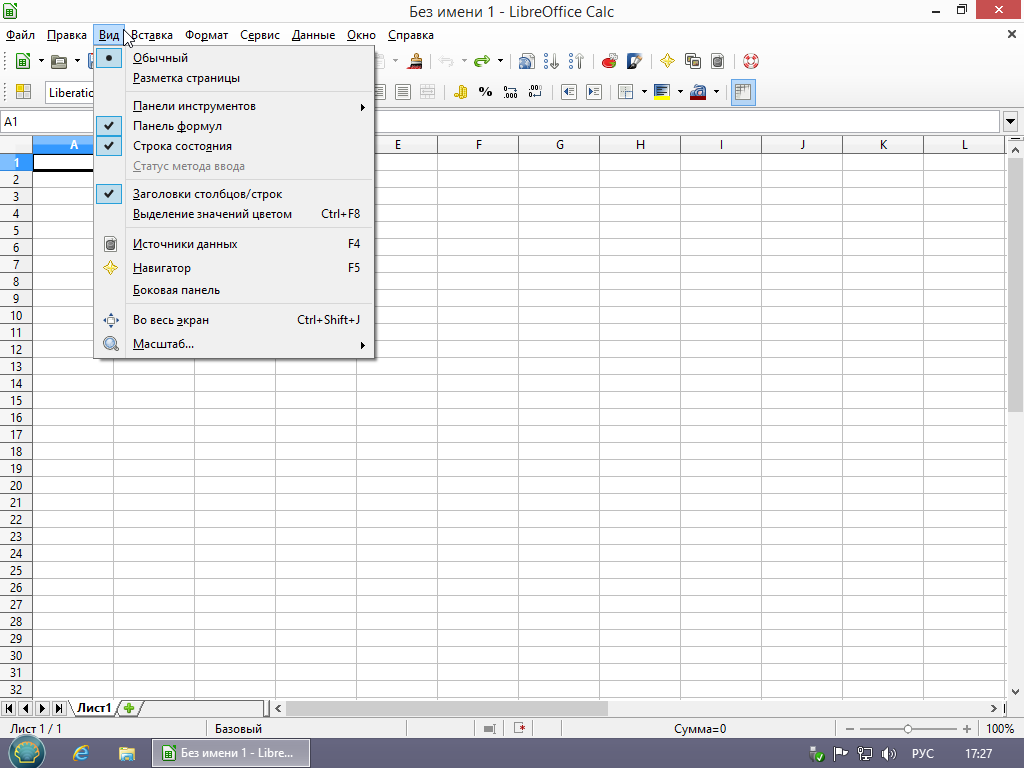
В меню Вид легко включаются необходимые к отображению Панели Инструментов.
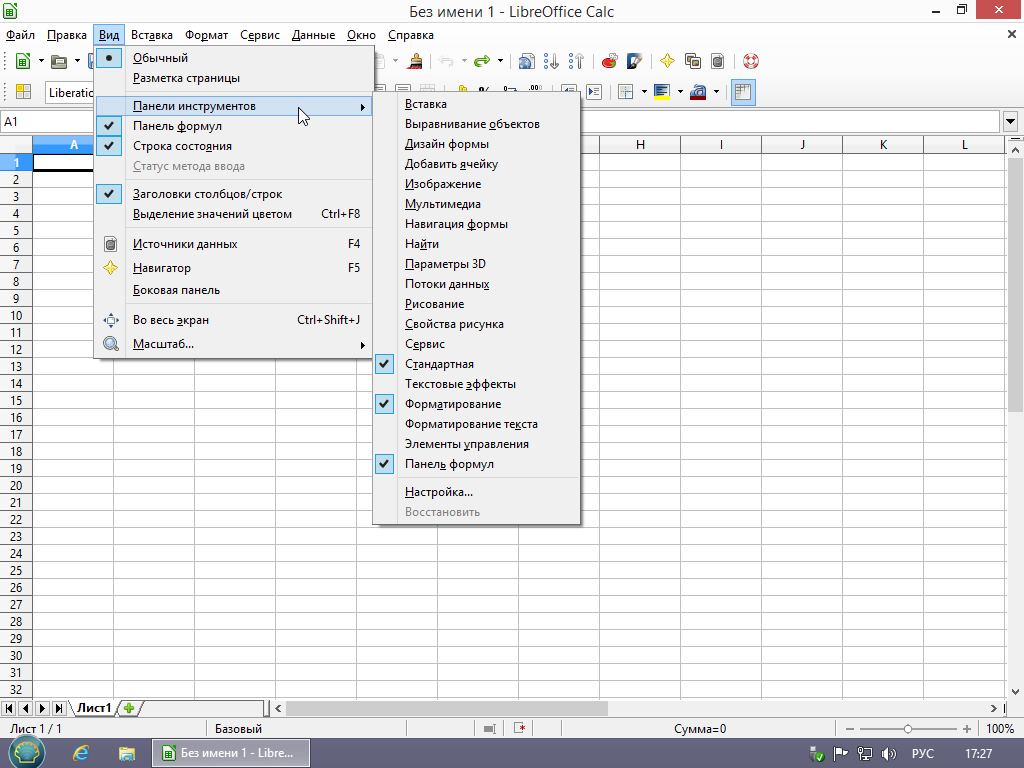
В меню Вид также доступен Навигатор по объектам, которые внедрены в создаваемый/редактируемый документ.
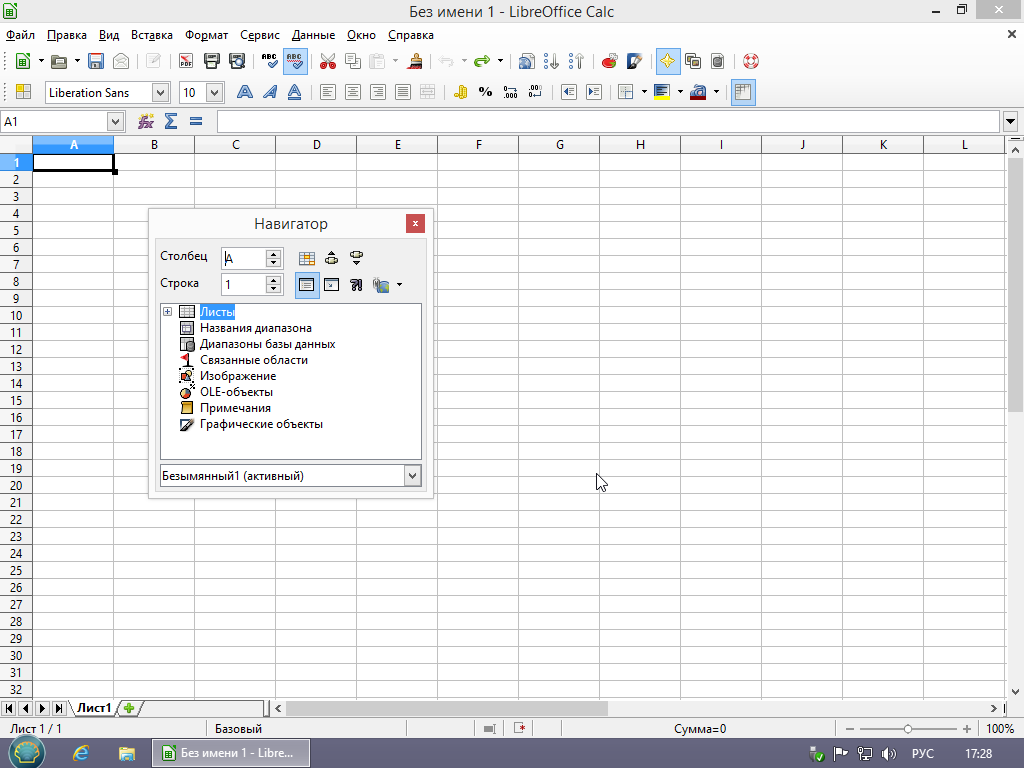
Для быстрого доступа к часто используемым функциям форматирования в LibreOffice Calc через меню Вид можно включить Боковую Панель.
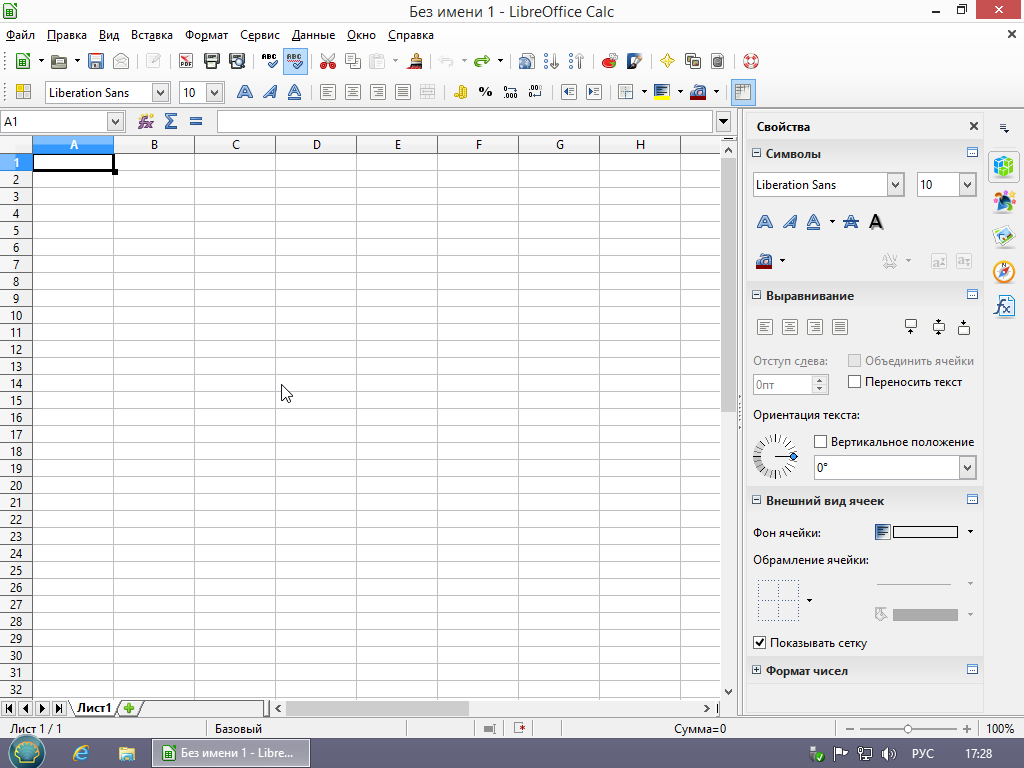
Ниже представлен основной перечень меню Вставка
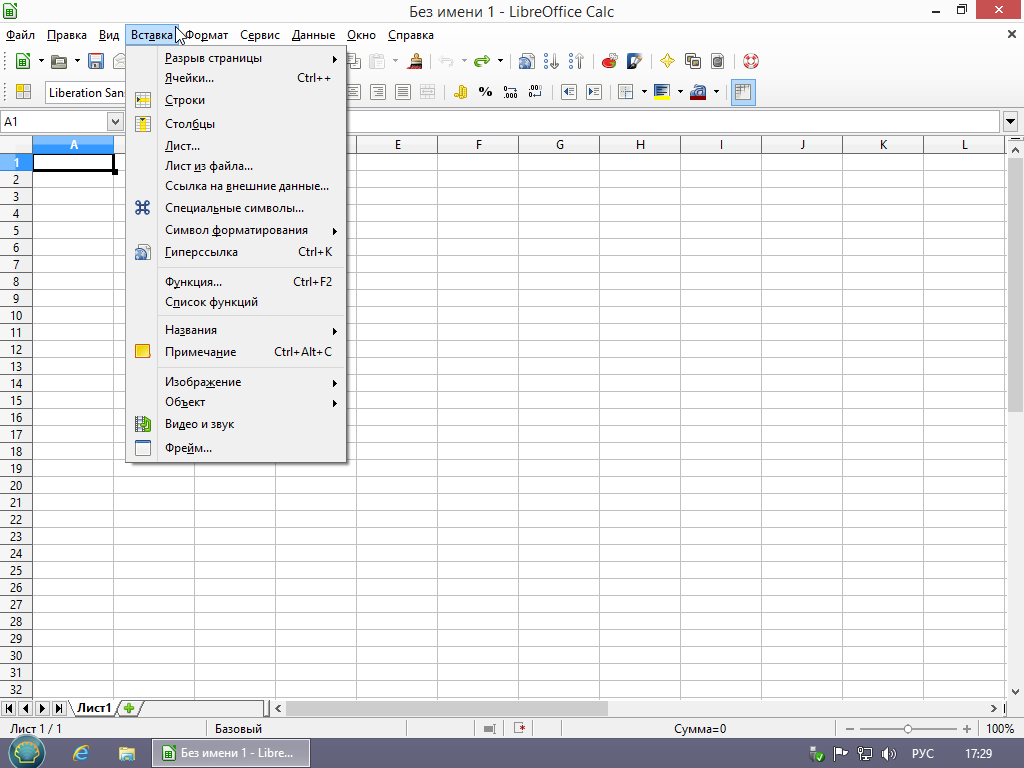
В меню Вставка есть подменю Названия.
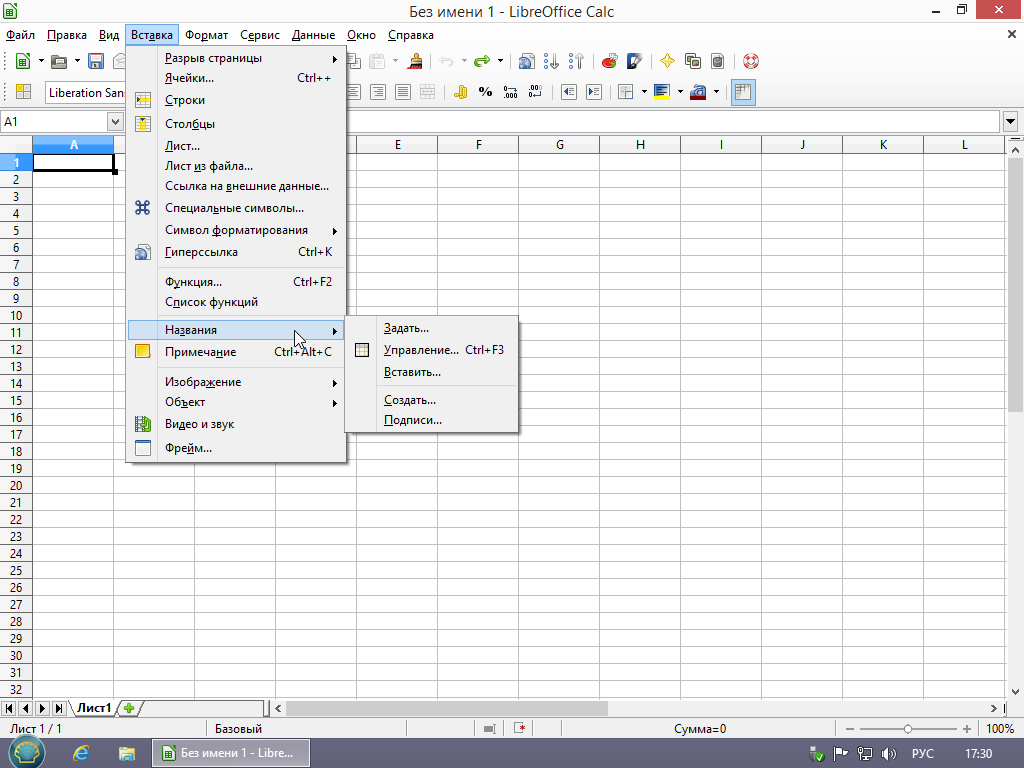
Через меню Вставка можно вставлять Изображения.
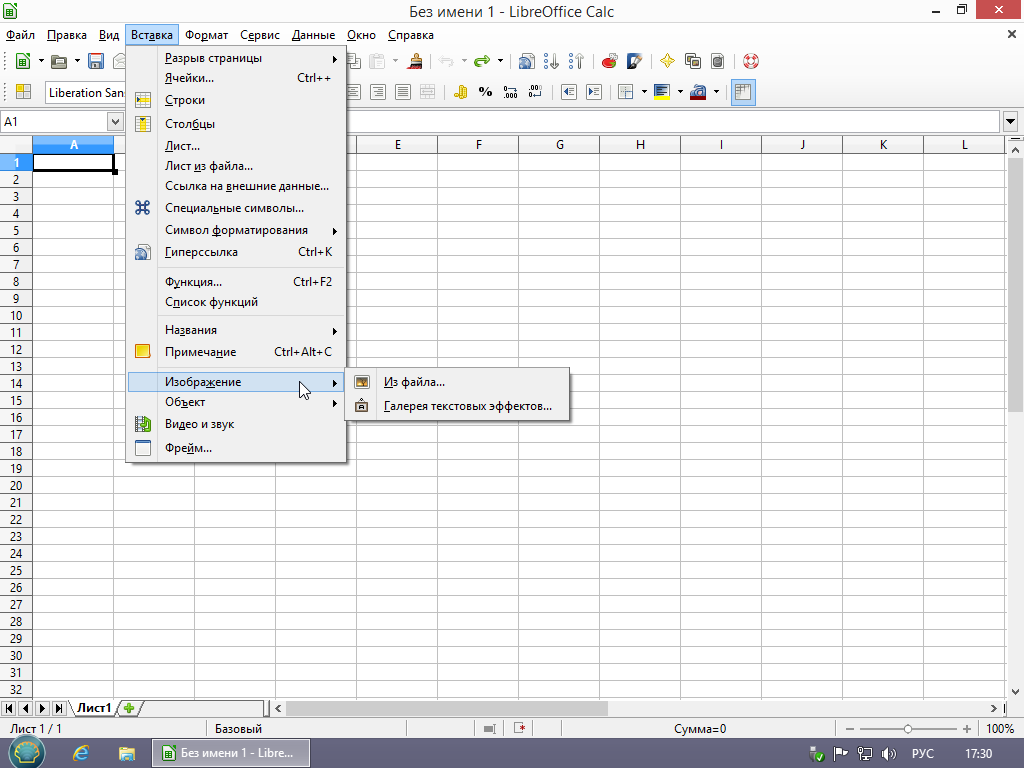
Также через меню Вставка добавляются к документы различные Объекты.
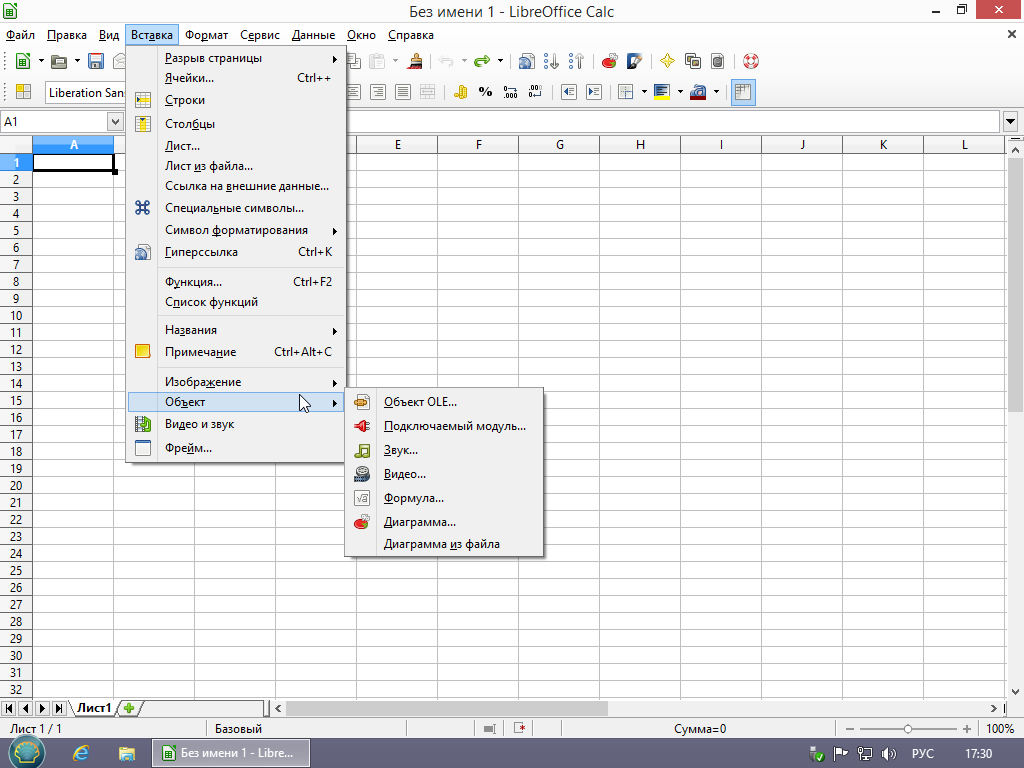
К перечню объектов звука относятся аудиофайлы форматов AAC, AIFF, AU, CDA, FLAC, MKV, MIDI, MP2, MP3, MPA, OGG, RMI, SND, WAV, WMA; к объектам видео относятся видеофайлы форматов FLV, MKV, MPEG, MP4, OGV, MOV, VIV, WebM, WMV/
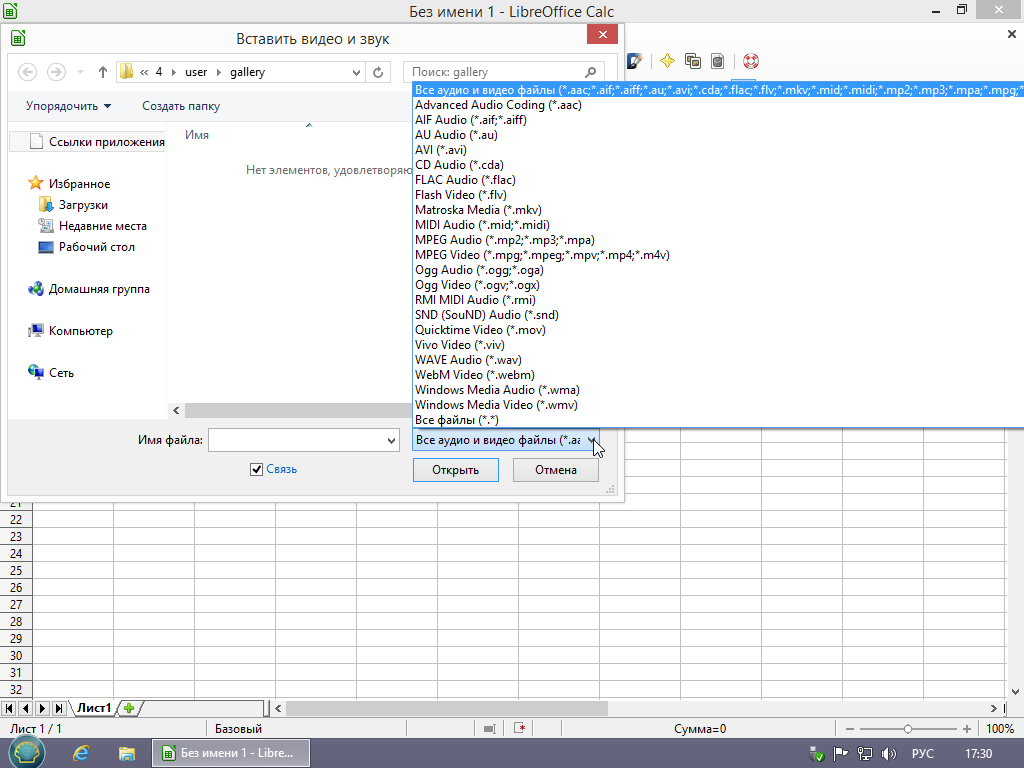
В программе LibreOffice Calc доступно меню Формат.
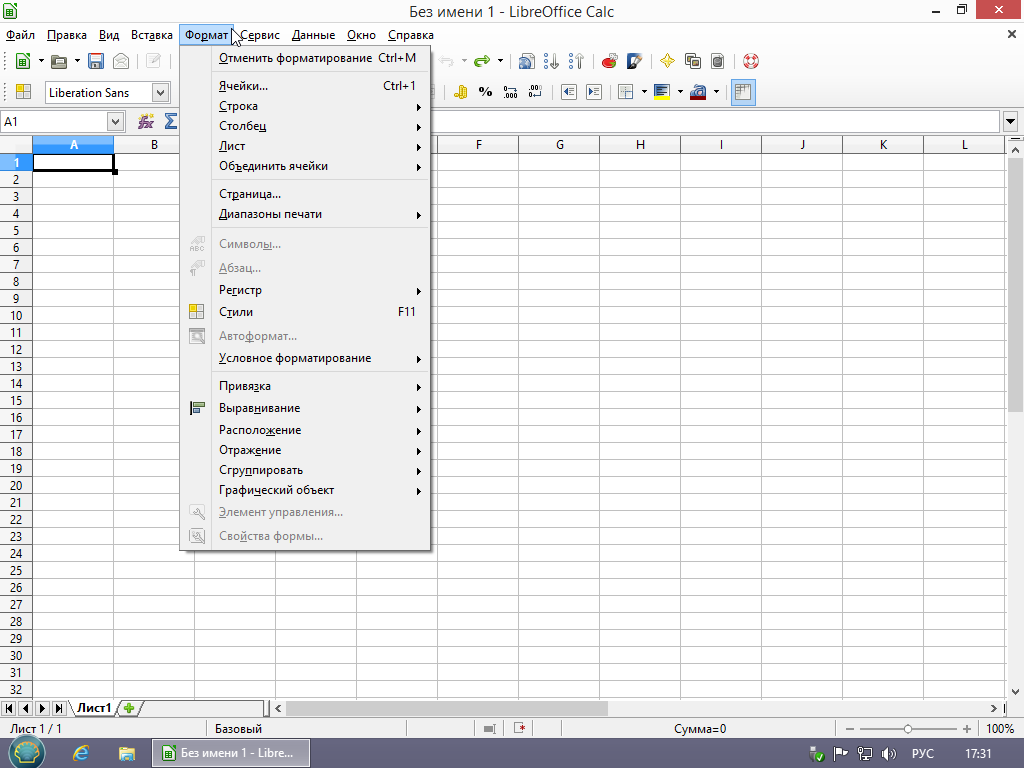
Через меню Формат – Строка можно настроить форматирование строк электронной таблицы.

Также в меню Формат можно настроить форматирование столбцов в документе.
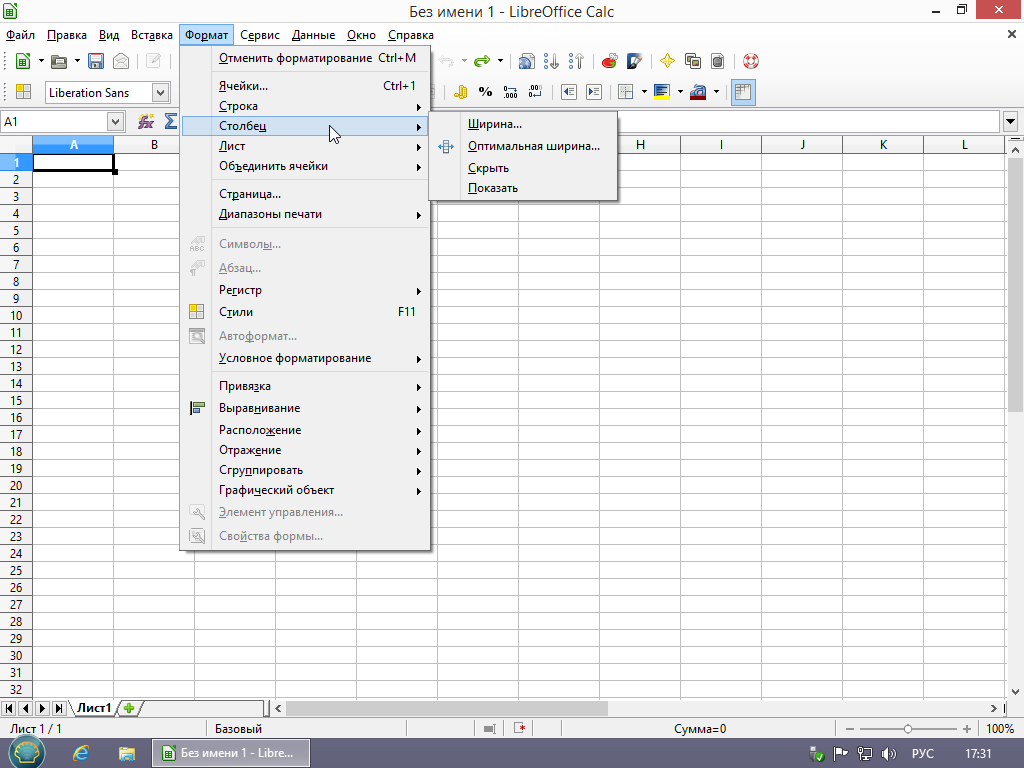
Для форматирования параметров листа в электронной таблице доступно подменю Лист.
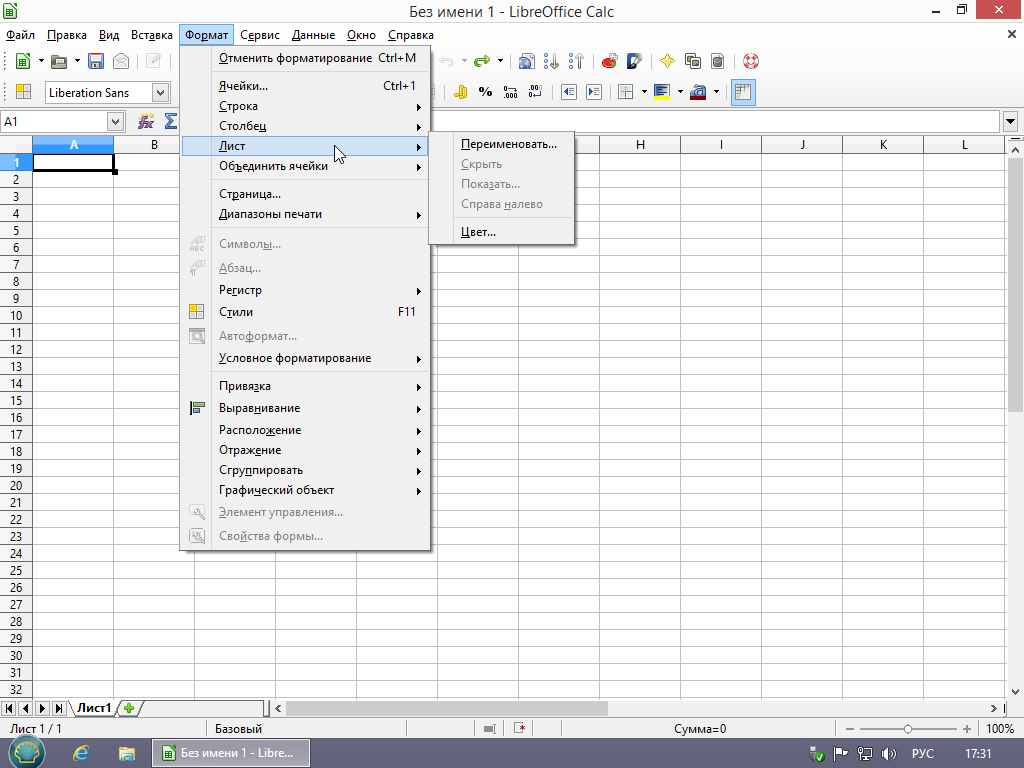
Часто используемая команда форматирования для объединения ячеек на листе доступно в меню Формат - Объединить Ячейки.
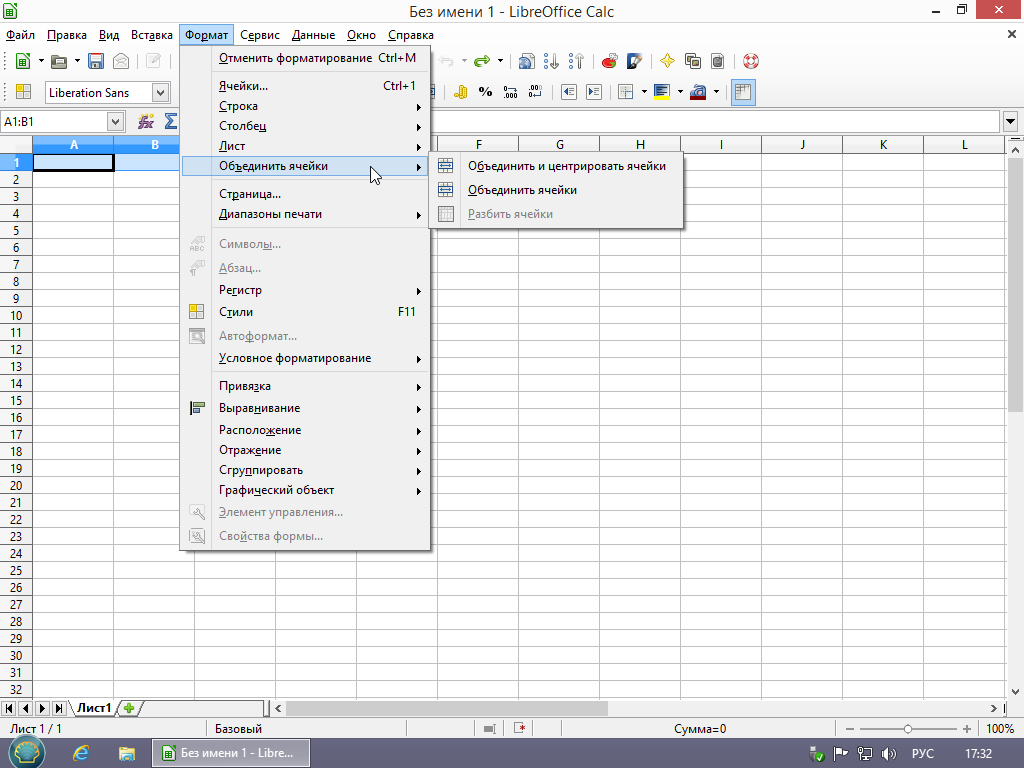
Есть возможность указания диапазонов ячеек для печати.
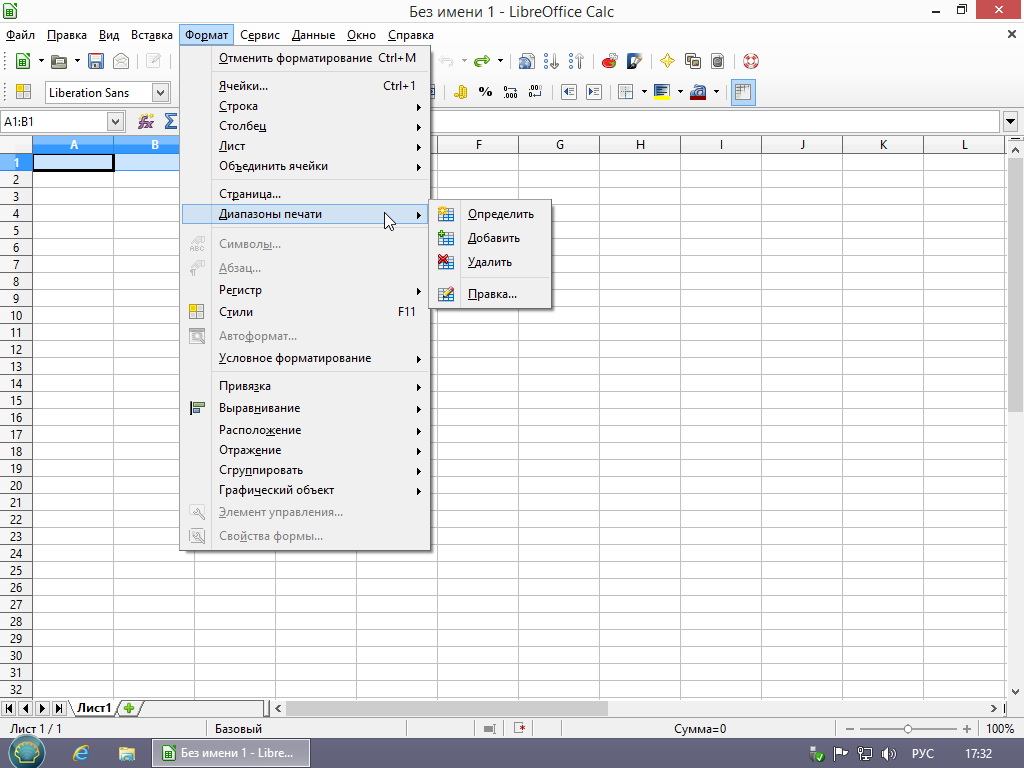
Для быстрого изменения регистра используемого тектса в электронных таблицах используйте меню Формат – Регистр.
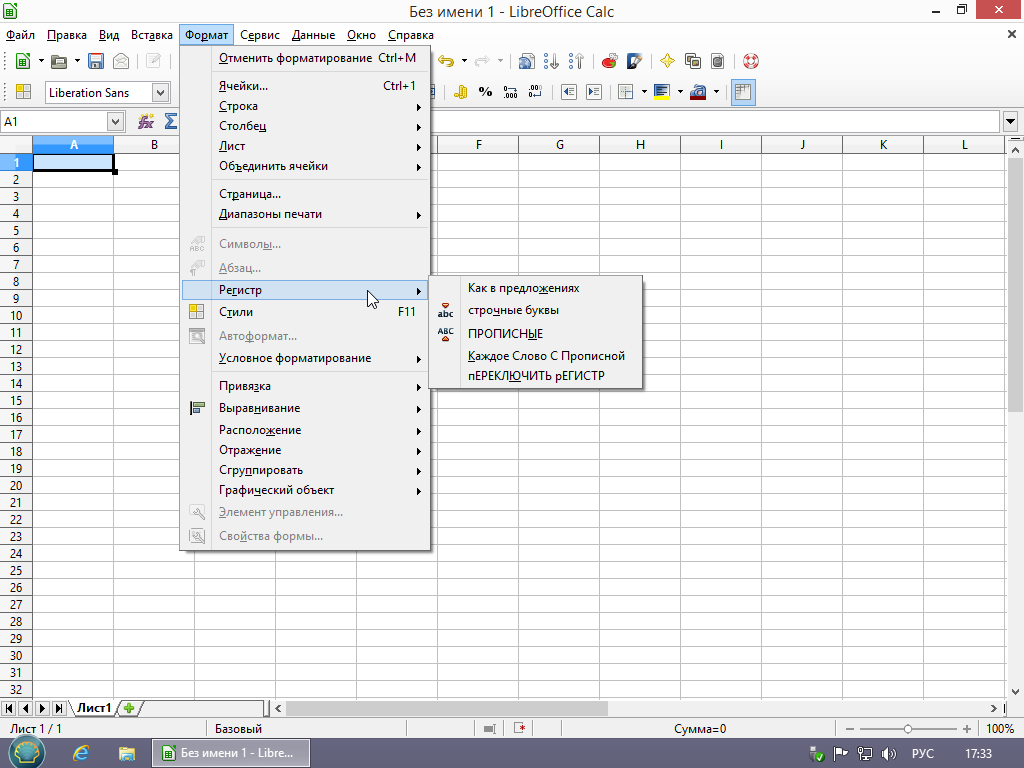
В LibreOffice Calc также реализовано Условное Форматирование.
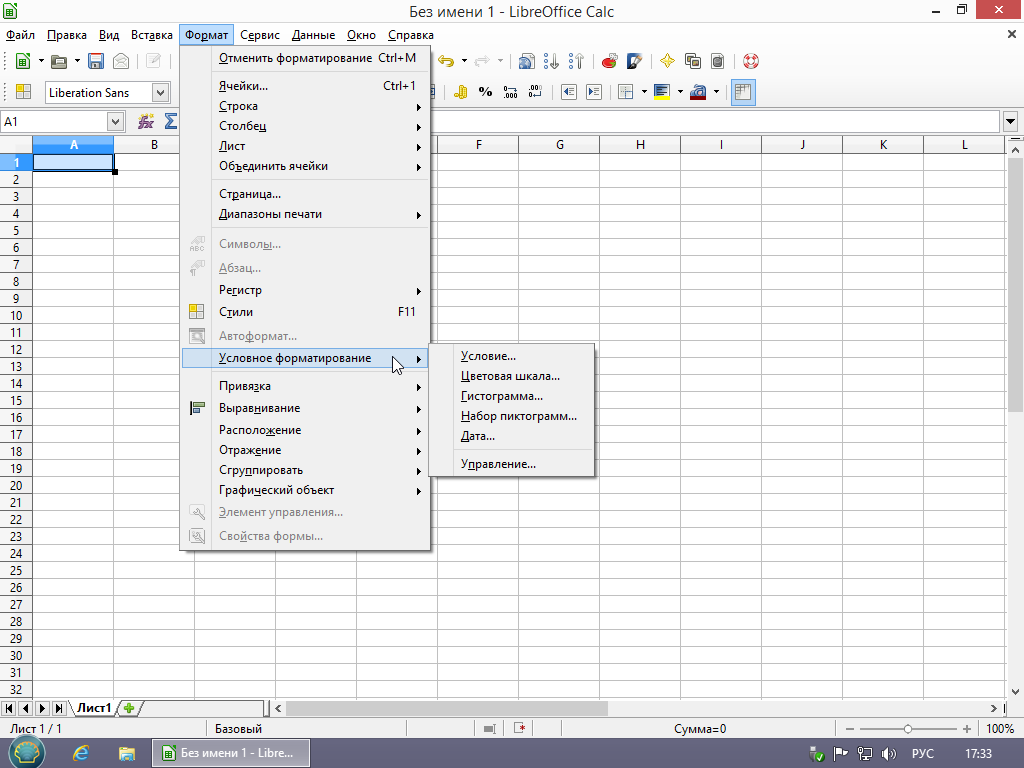
Для выравнивания данных в ячейках используйте меню Формат – Выравнивание.
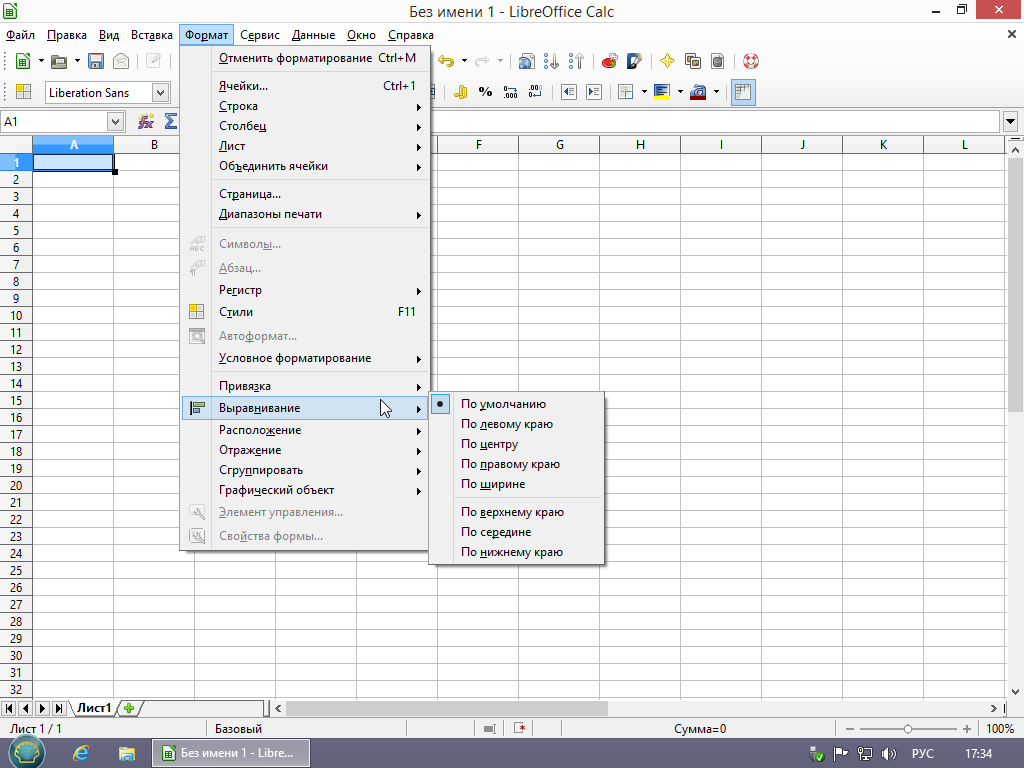
В программе доступно меню Сервис.
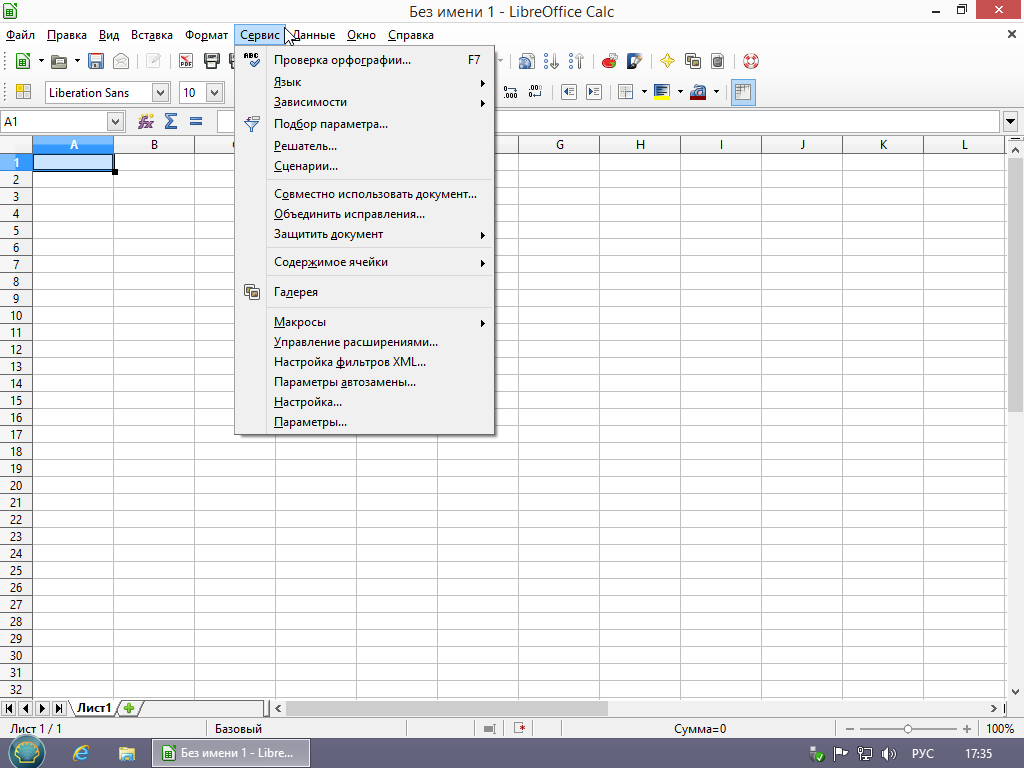
Есть в меню Сервис подменю Язык.
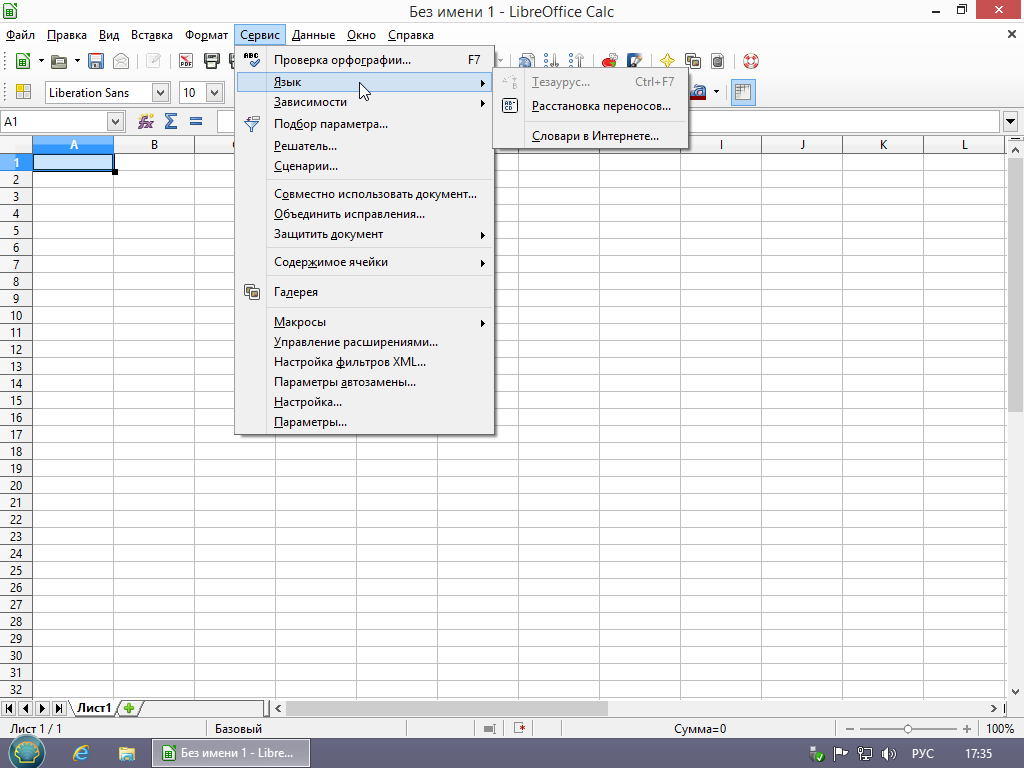
Для вычисления зависимостей между ячейками в программе есть специальное подменю.
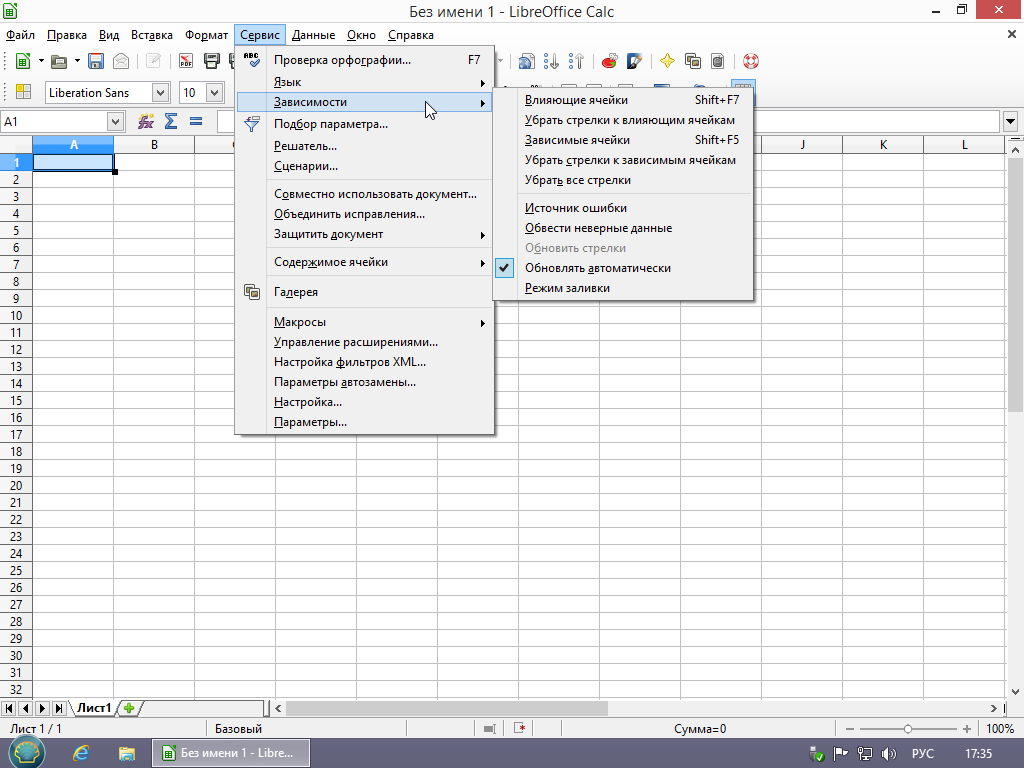
Через меню Сервис доступен Решатель. Данная функция станет работоспособной только после установки на ваш компьютер пакета со страницы https://java.com/en/download/
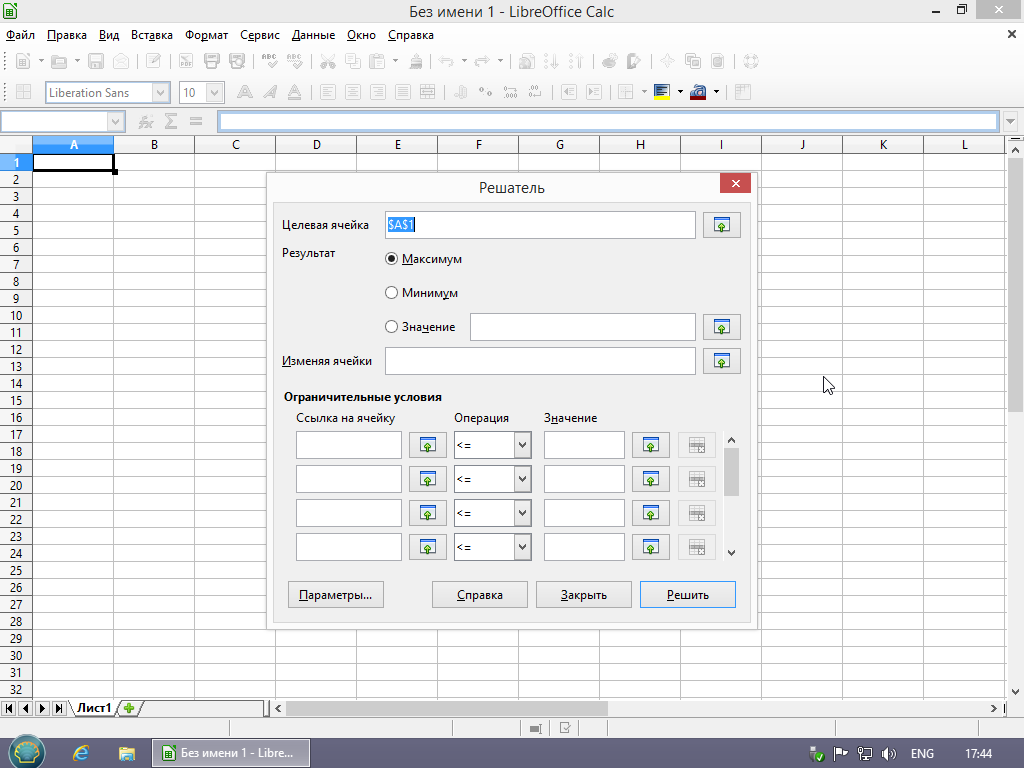
В программе LibreOffice Calc есть возможности защиты создаваемых документов.
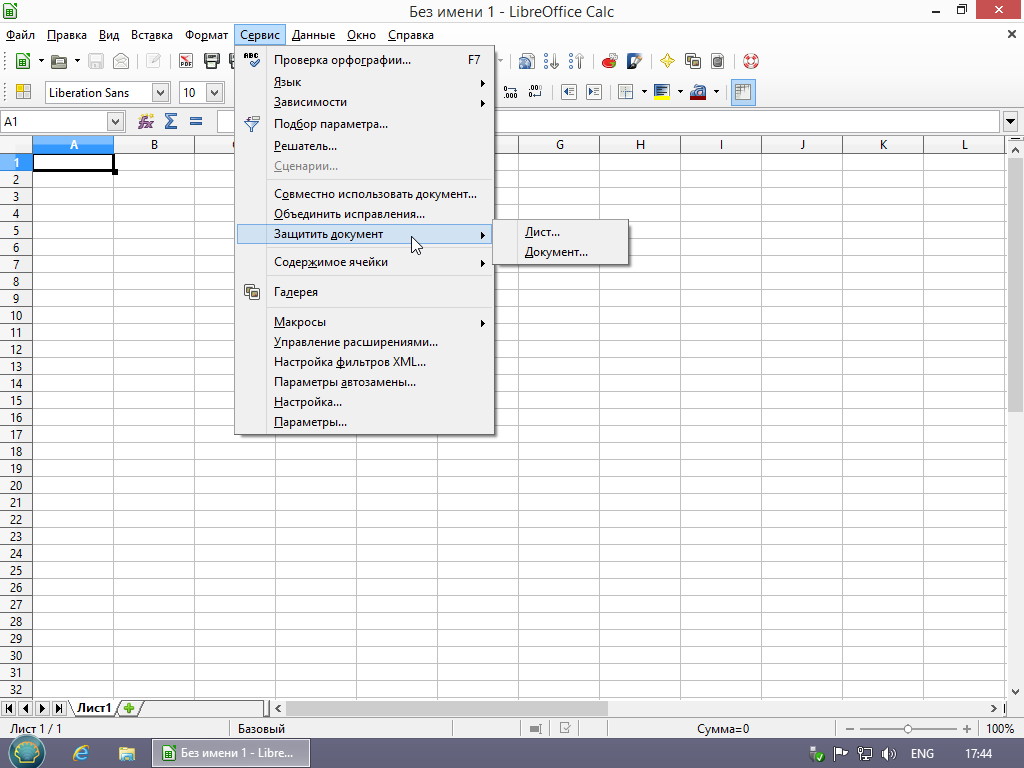
При работе с каждой ячейкой можно настроить некоторые сервисные возможности.
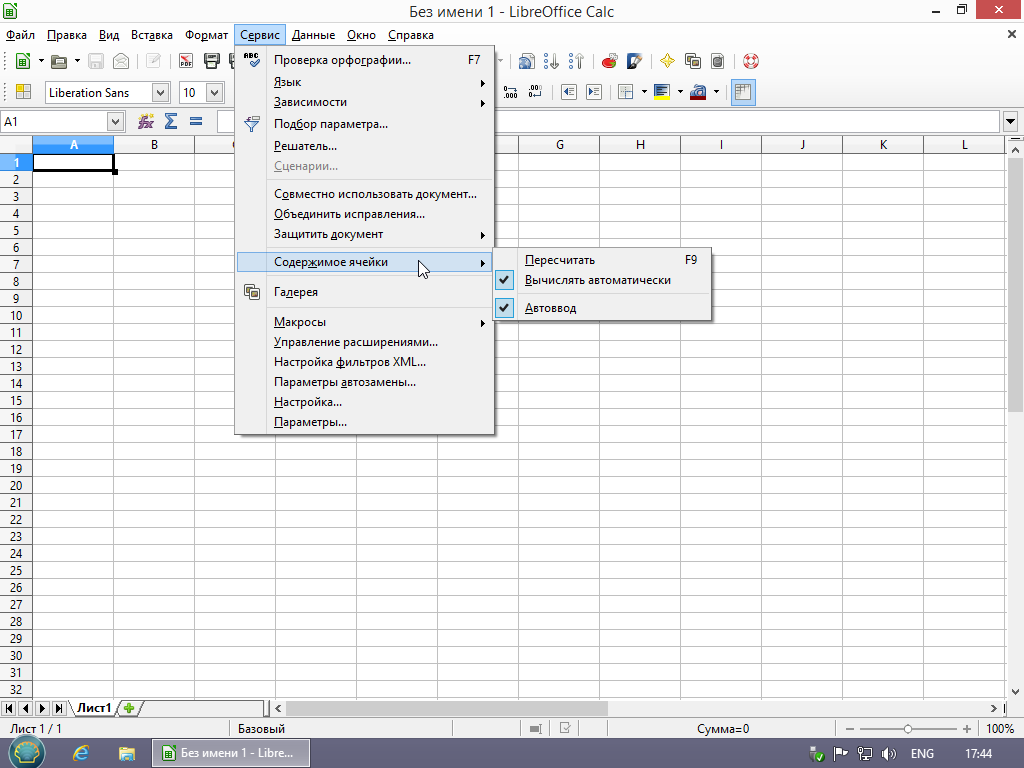
Для улучшения визуализации в документах доступна обширная Галерея.
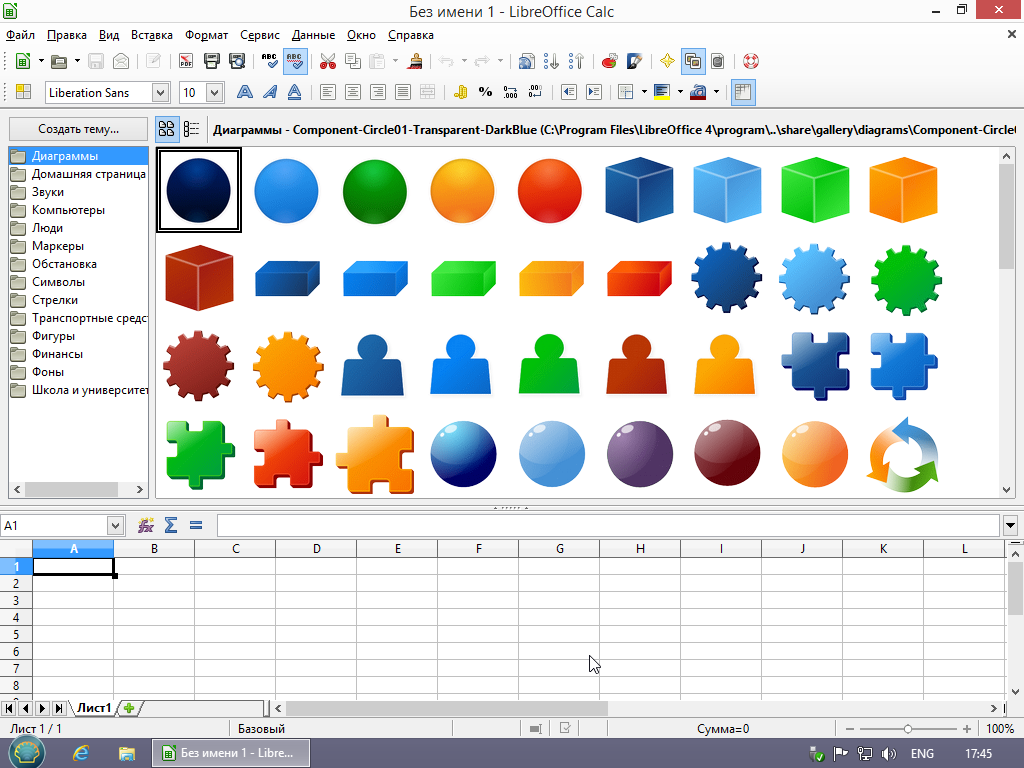
Для задач автоматизации/программирования в LibreOffice Calc доступны Макросы
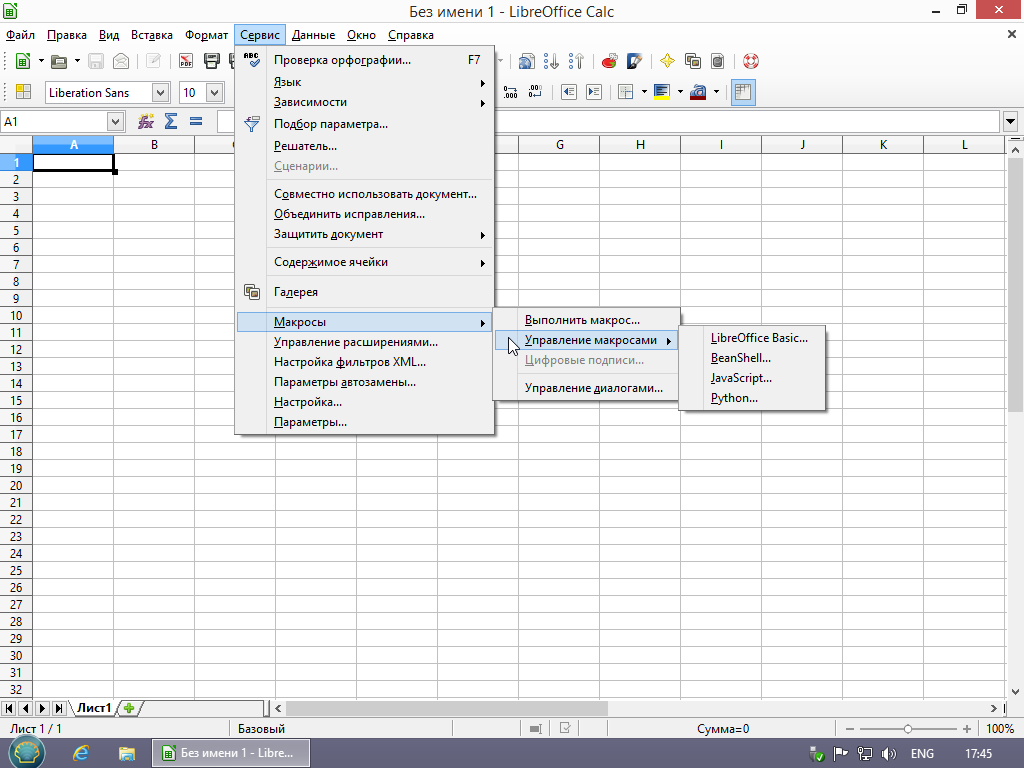
Для повышения функциональности программы пакет LibreOffice Calc можно оснастить дополнительными Расширениями.
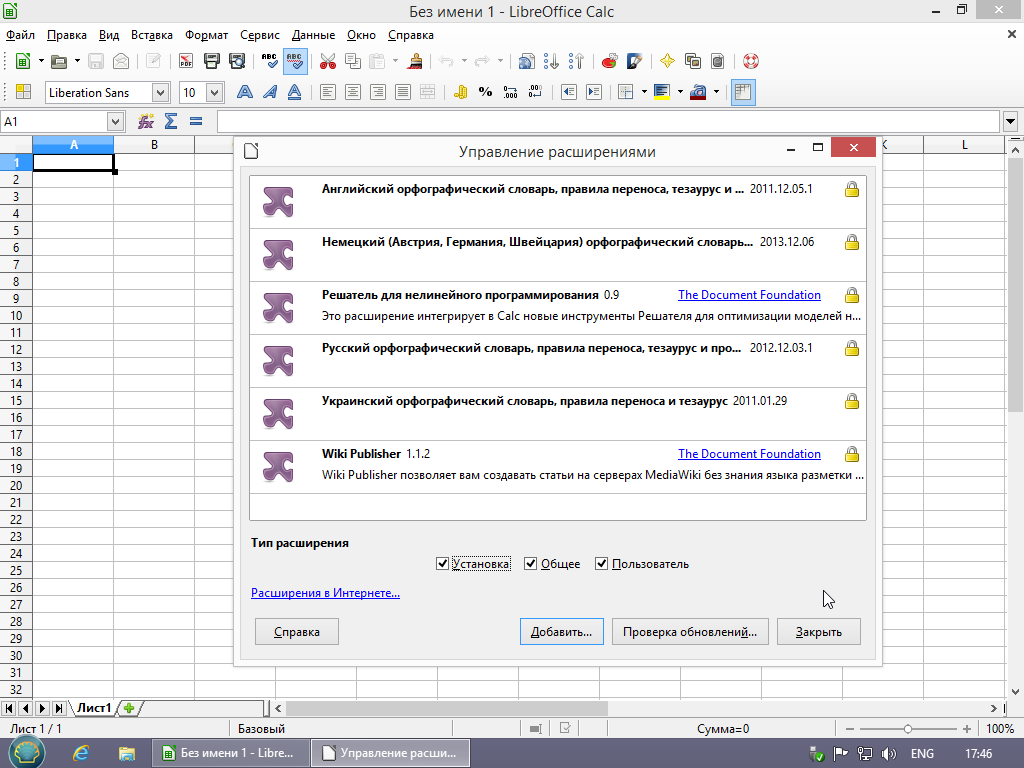
Для работы с XML файлами доступен перечень из 12 фильтров.
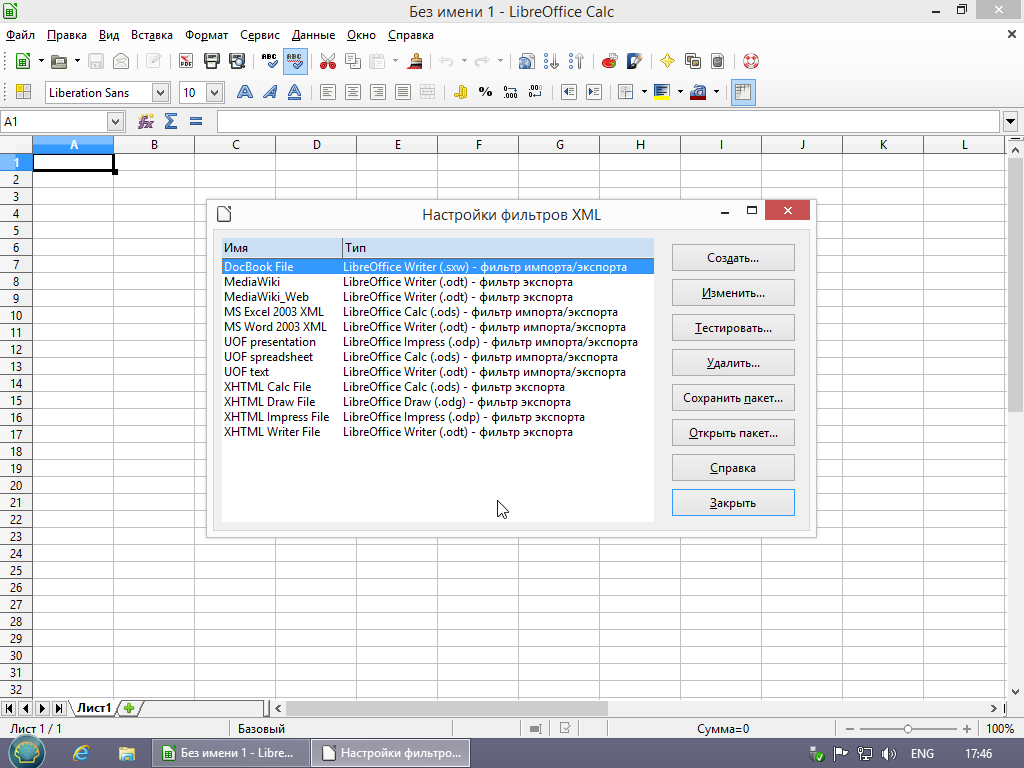
В меню Сервис доступны Параметры Автозамены определенных символов, спецзнаков, дробей и т.д.
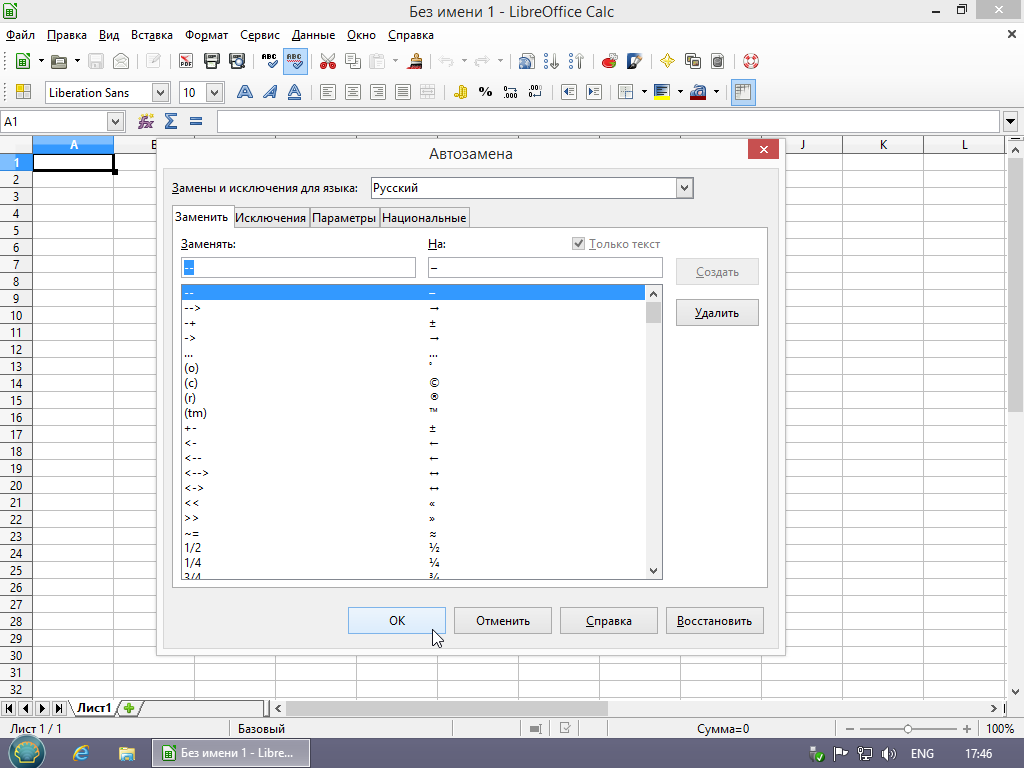
Через меню Сервис осуществляется настройка всех Меню в программе LibreOffice Calc.
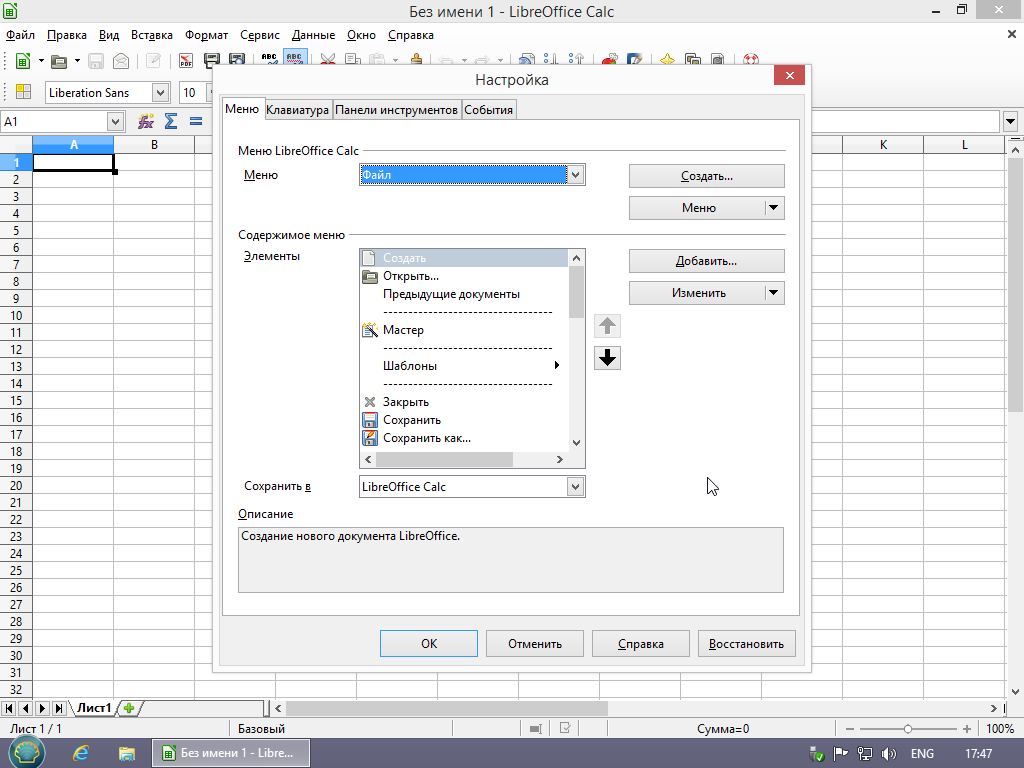
Через меню Сервис - Настройка – Клавиатура можно настроить/изменить все необходимые сочетания клавиш.
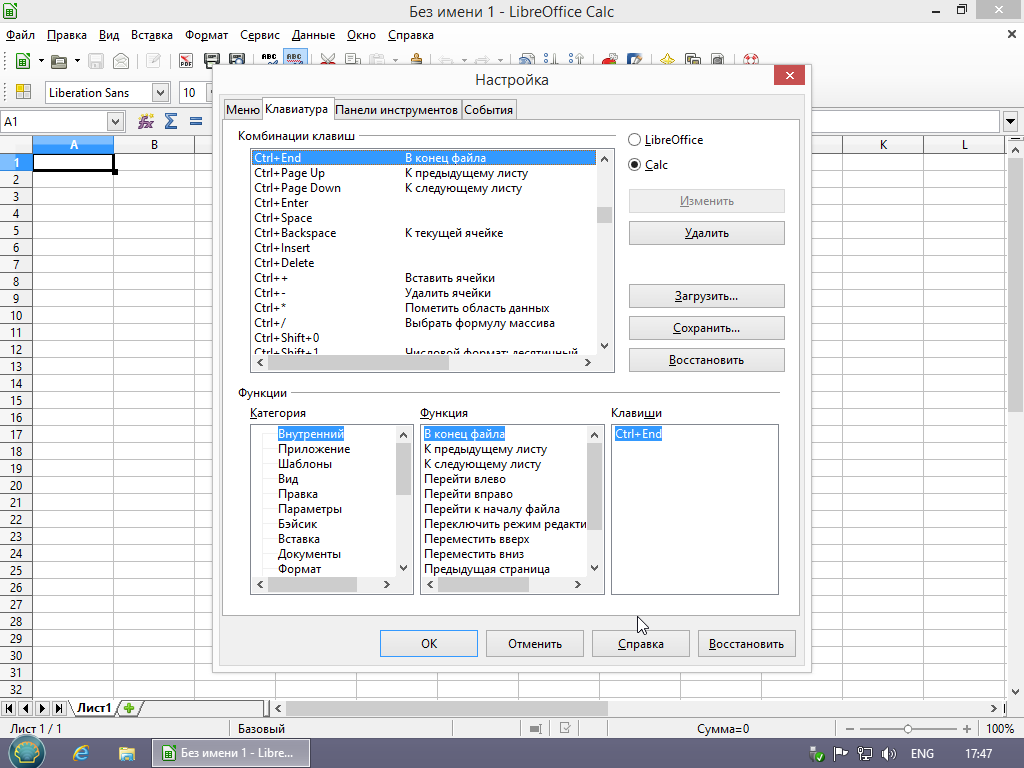
Каждая Панель Инструментов может быть также изменена, либо создана новая панель инструментов.
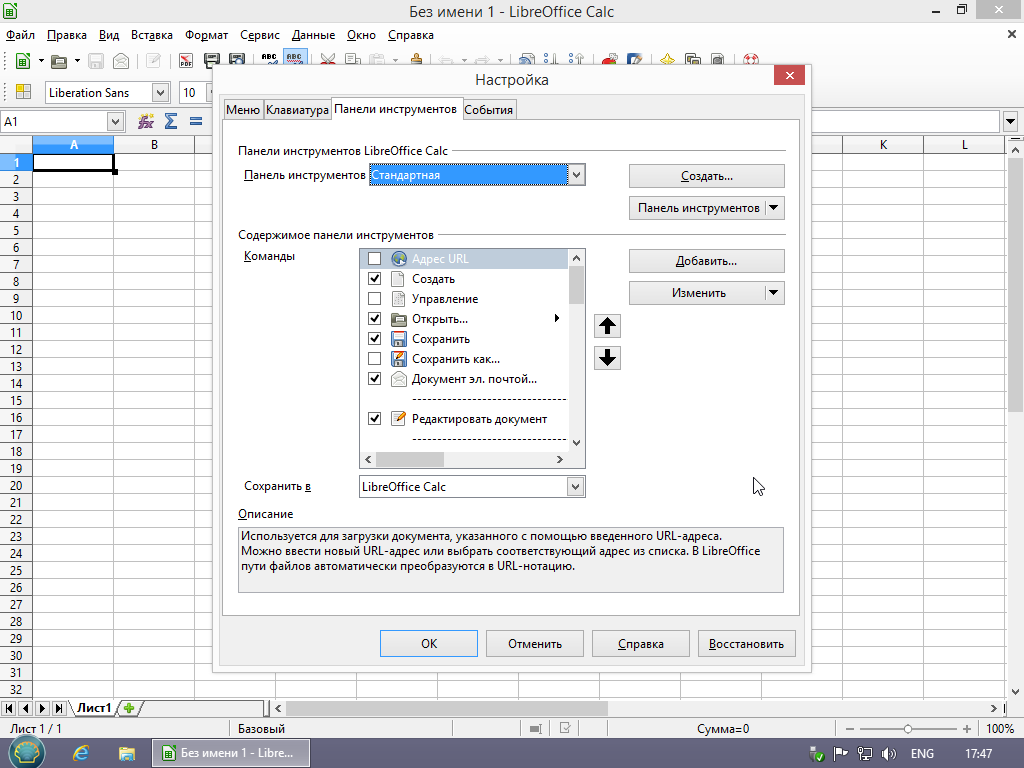
Для всех Событий, происходящих при работе с документами в LibreOffice Calc, можно настроить программный код (Макрос) для однотипной обработки/выполнения нужных операций в автоматическом режиме.
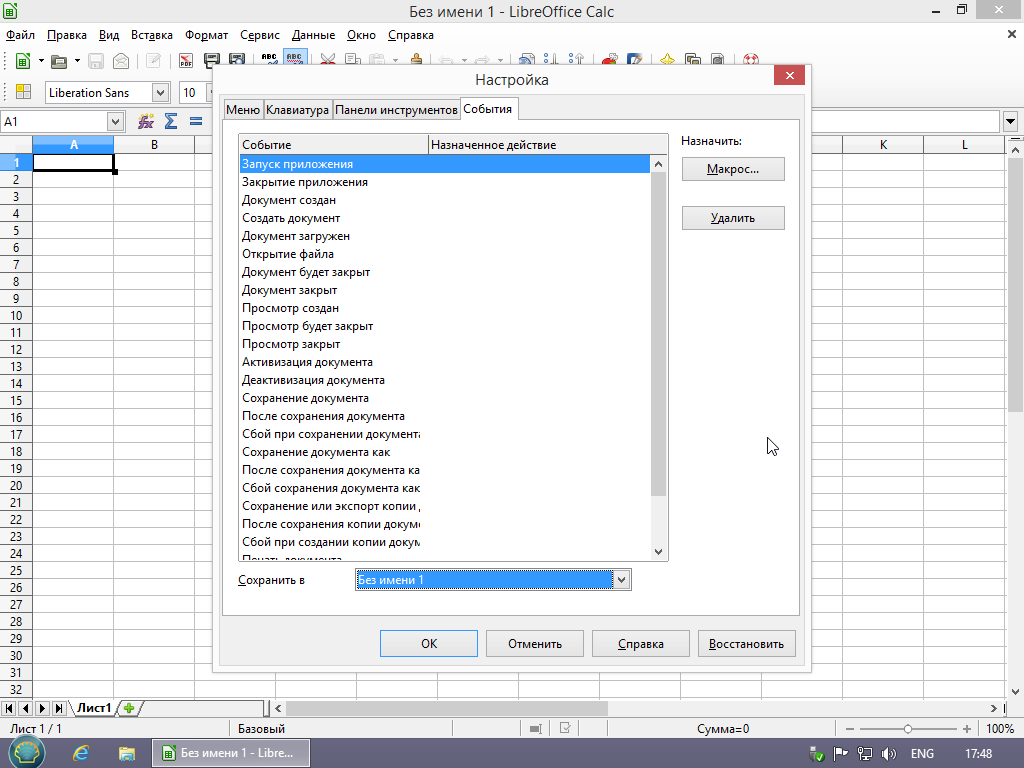
Так выглядит меню Сервис с Параметрами LibreOffice.

В меню Сервис настраиваются все необходимые Параметры Загрузки/Сохранения документов.
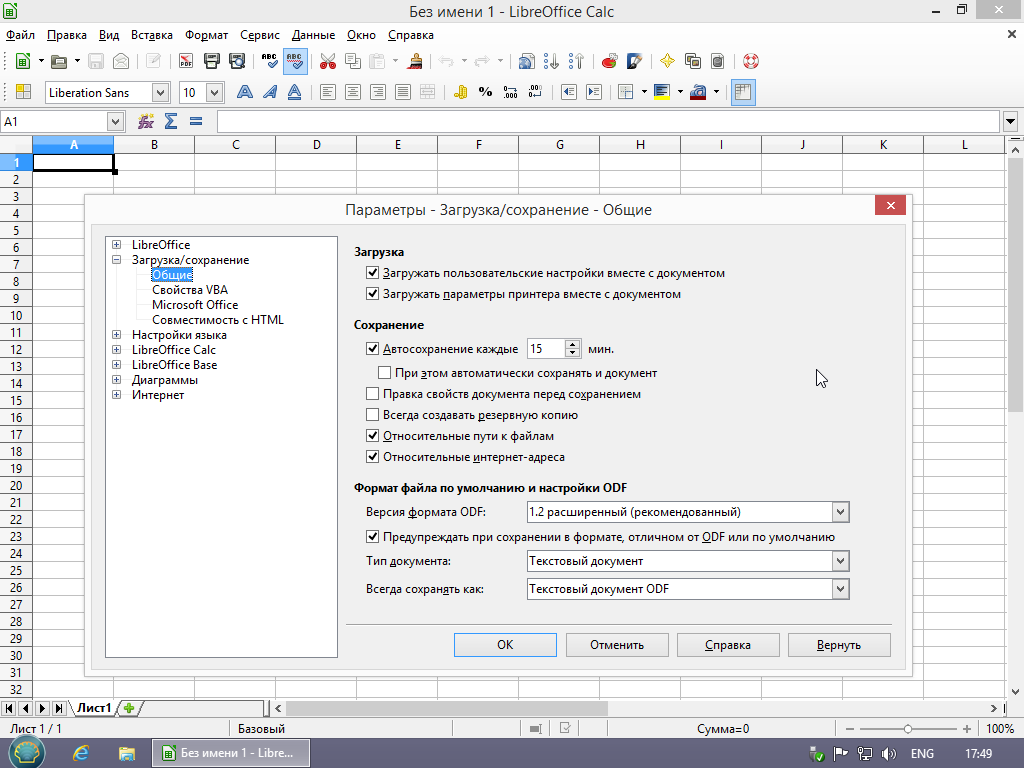
Также доступны в меню Сервис Параметры языковых настроек.
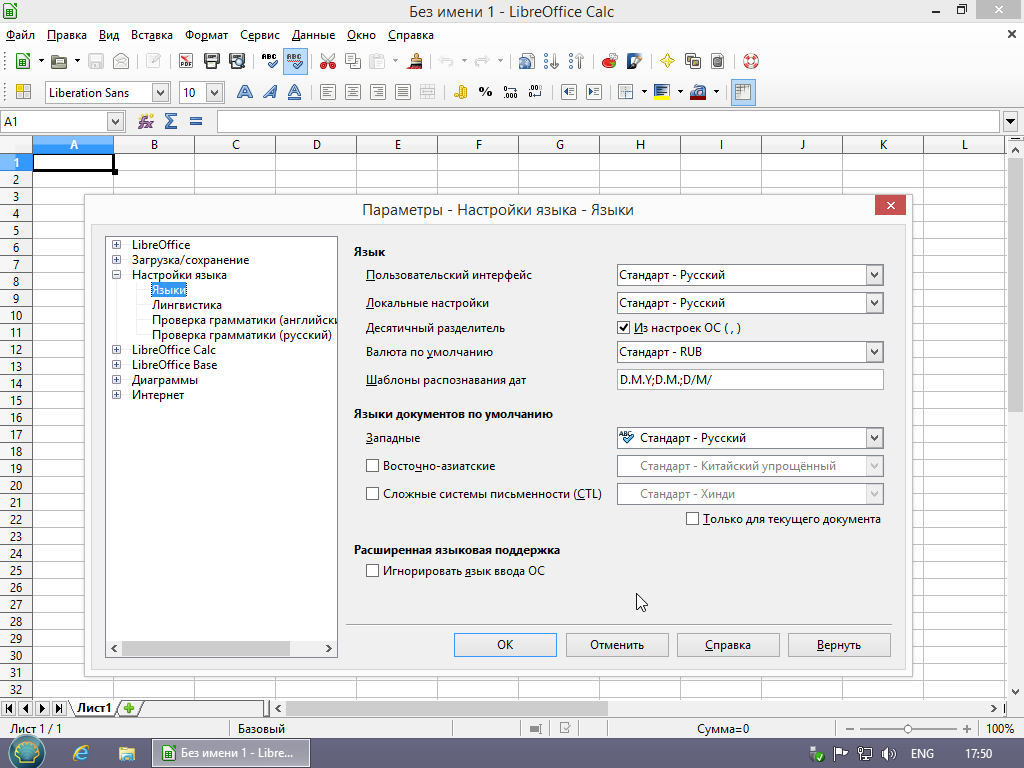
Отдельно настроить параметры программы LibreOffice Calc можно в меню Сервис - Параметры – Calc.
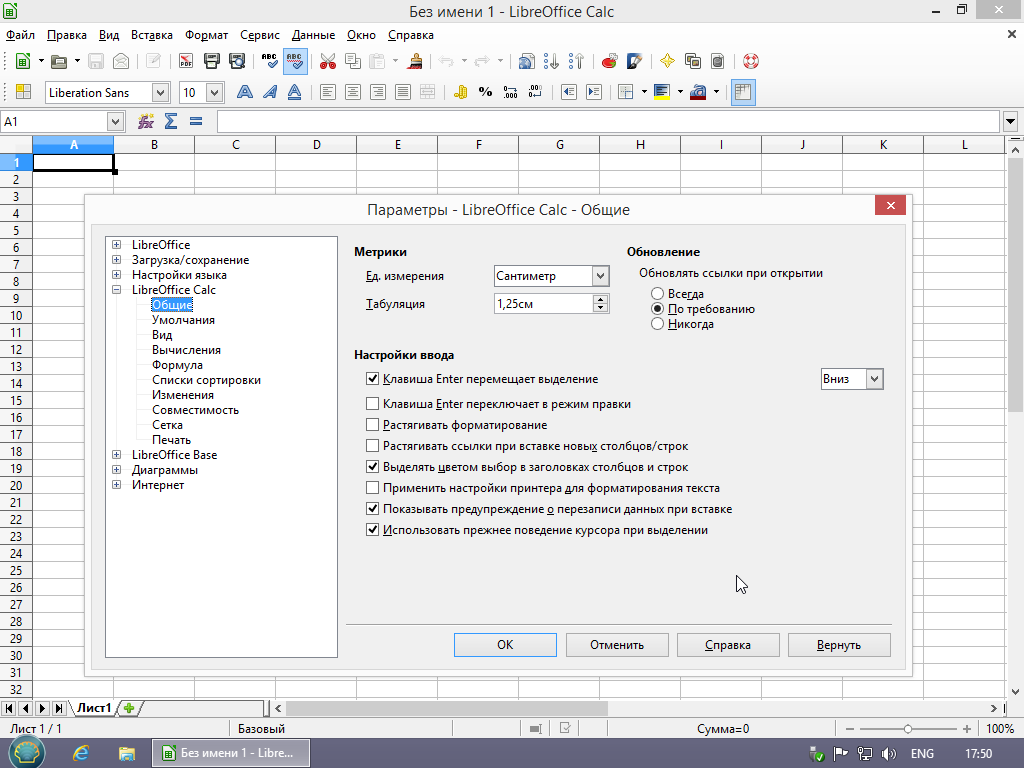
Хоть Вы и работаете в программе LibreOffice Calc , в меню Сервис доступны параметры LibreOffice Base.
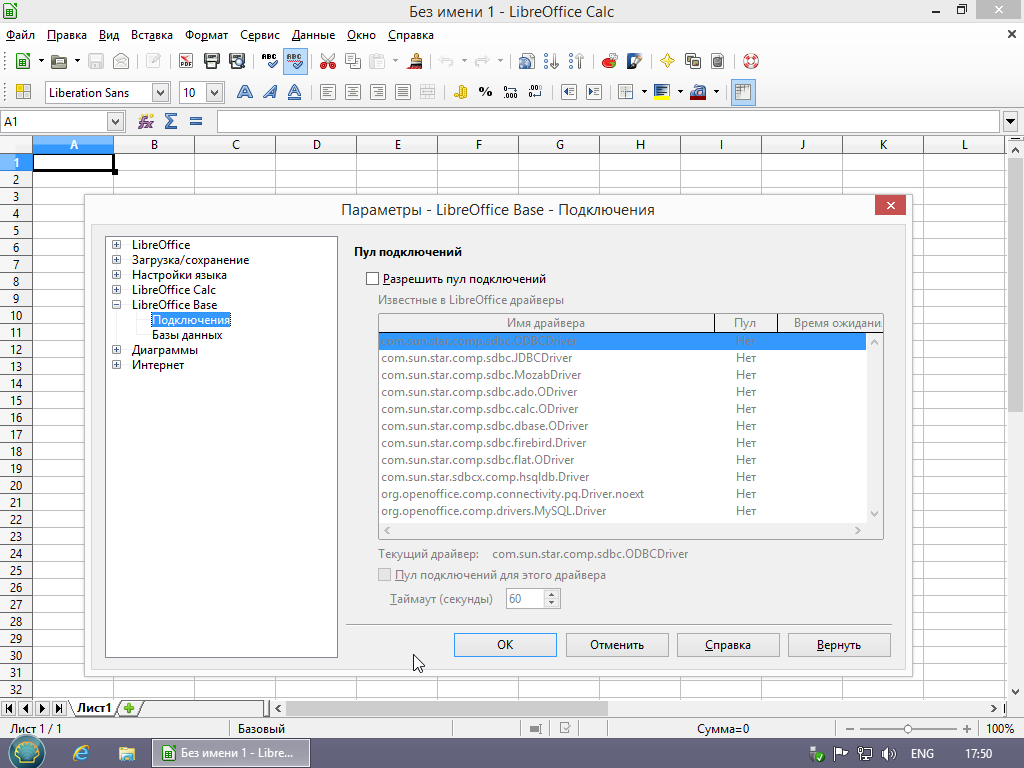
В меню Сервис доступна палитра цветов для построения диаграмм в электронных таблицах.
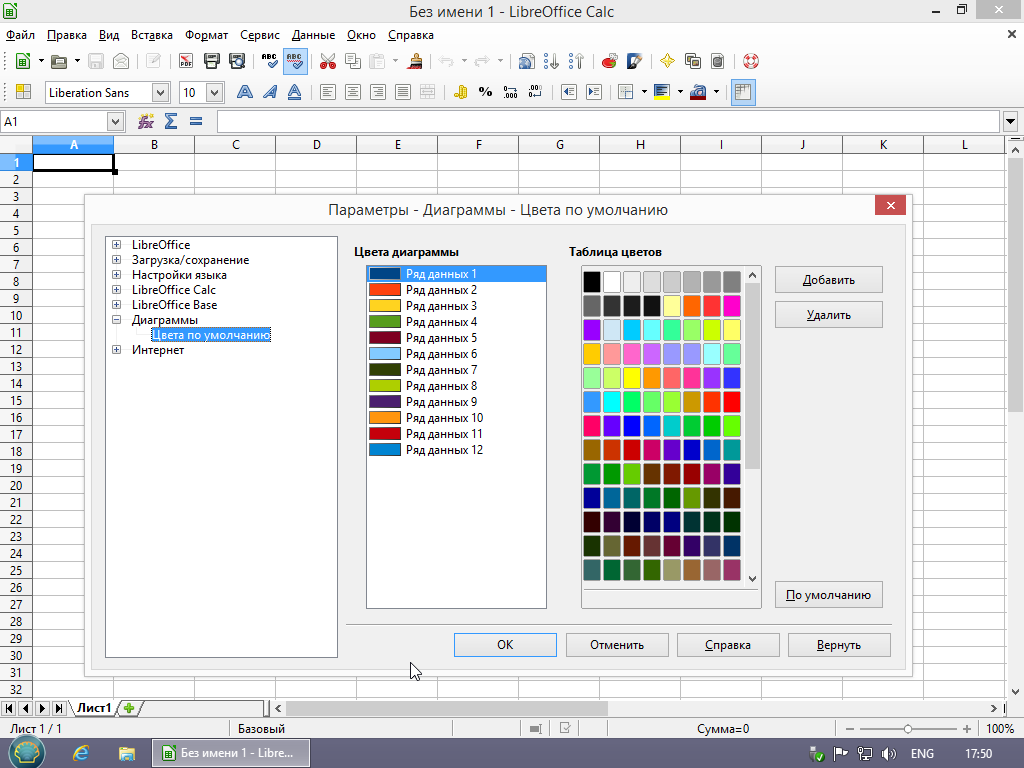
Для работы с Интернет и браузером в меню Сервис доступны необходимые Параметры.

Рассмотри меню Данные.
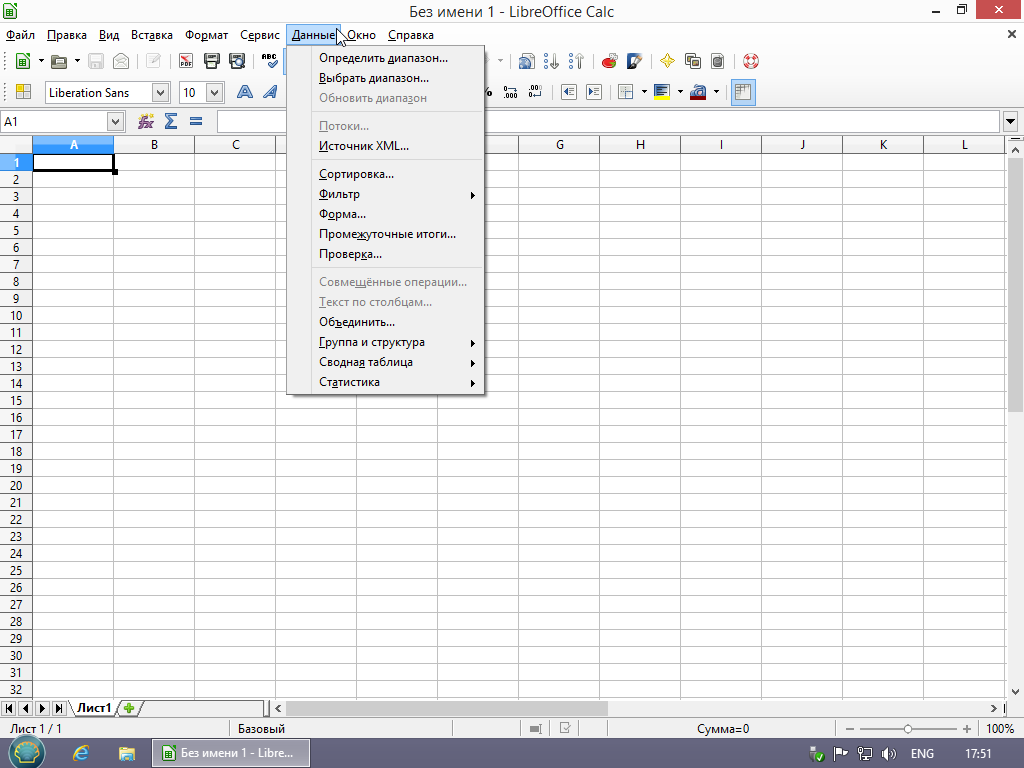
Часто используемая при работе с электронными таблицами Сортировка находится именно здесь.
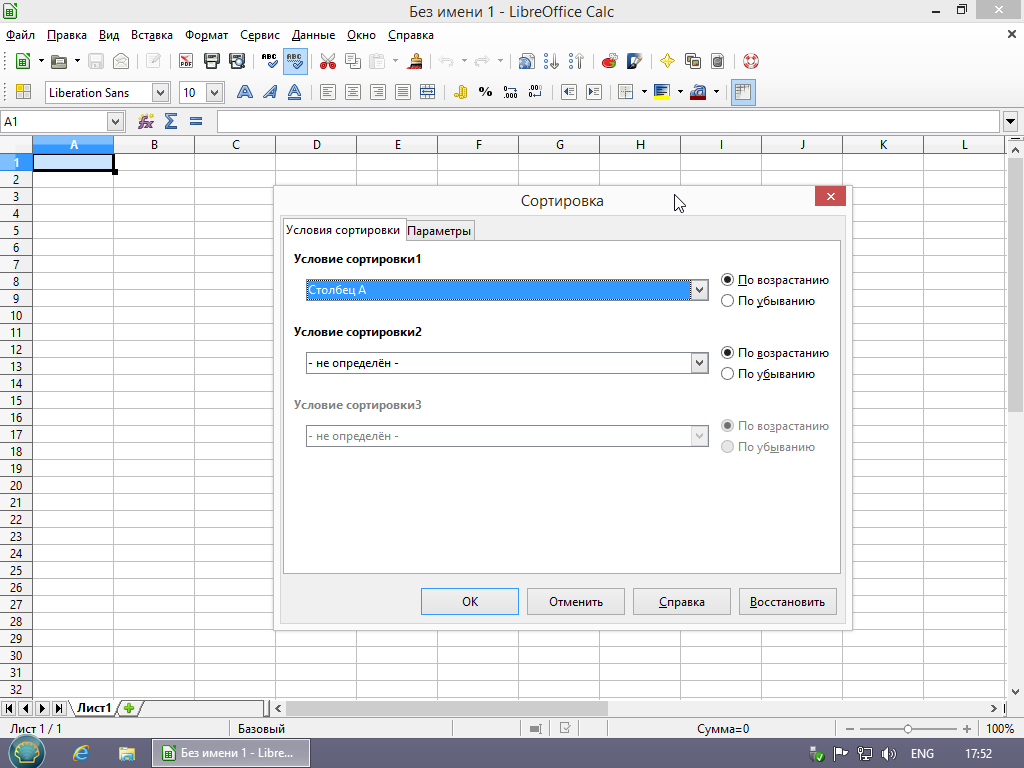
Удобный инструмент Фильтр также доступен из меню Данные.
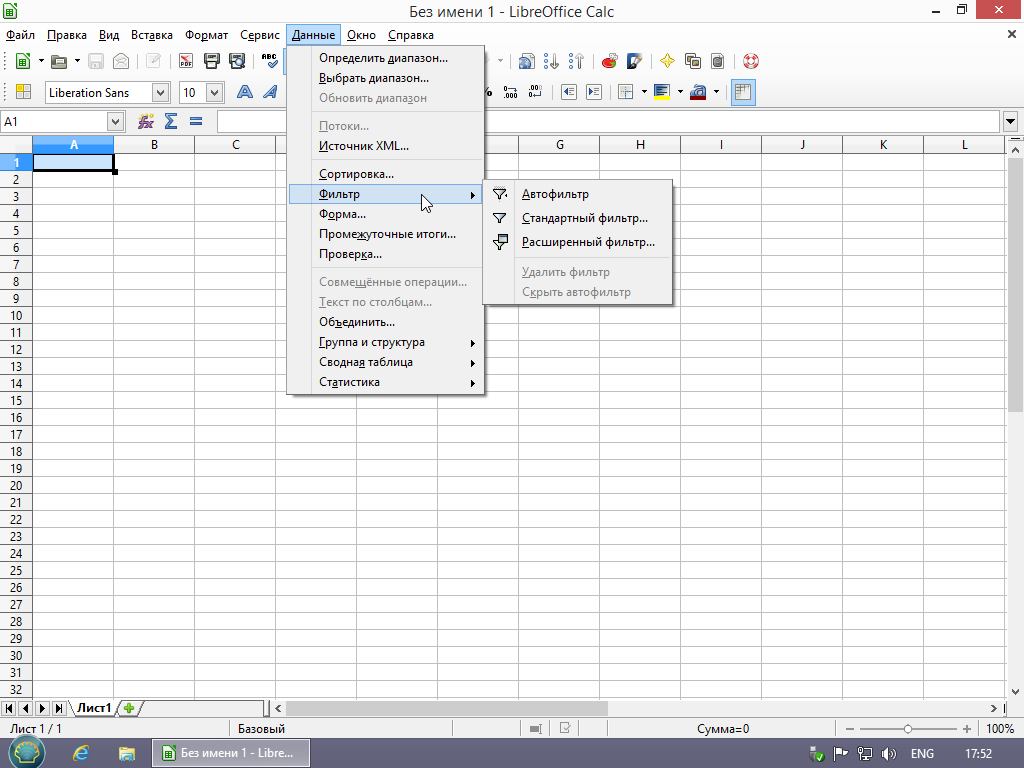
Для работы с Промежуточными Итогами есть специальный раздел меню.
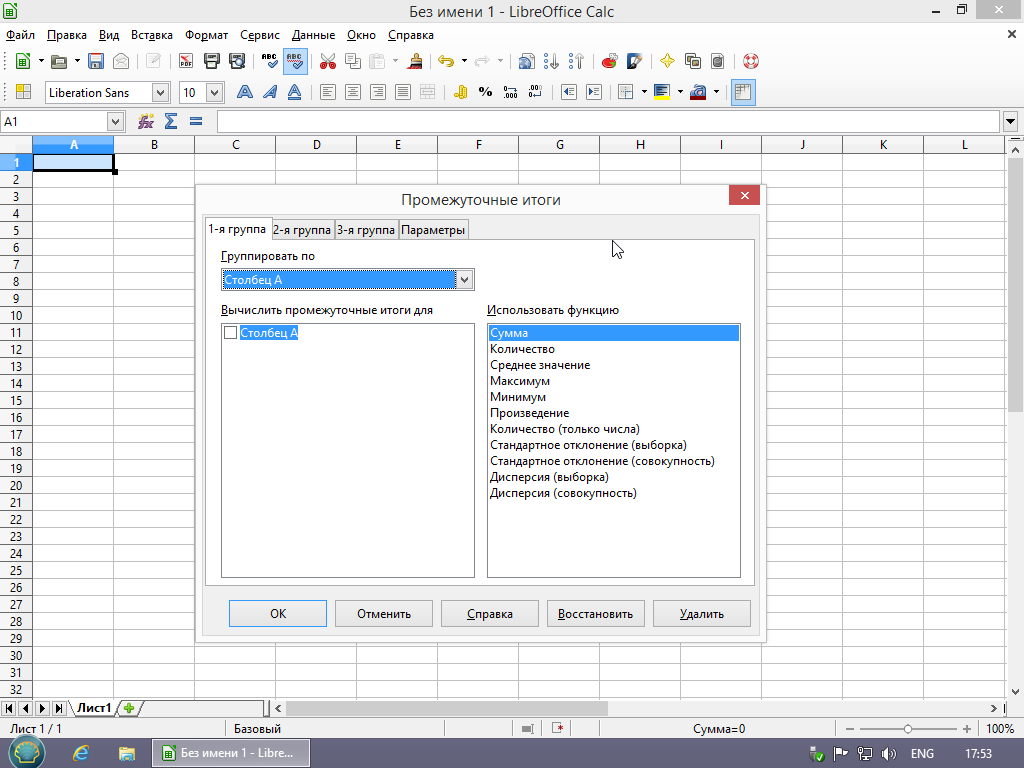
Для определенного диапазона Данных можно провести Проверку Вводимых Значений.
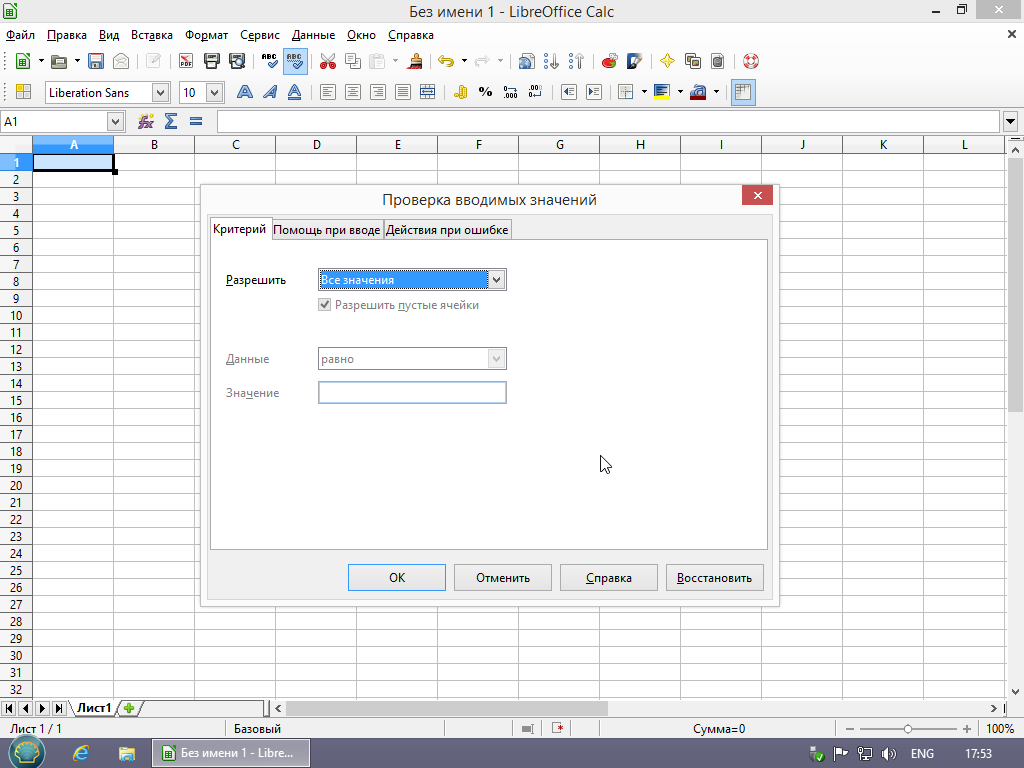
Для создания структуры и группировки в документе используйте подменю Группа и Структура.
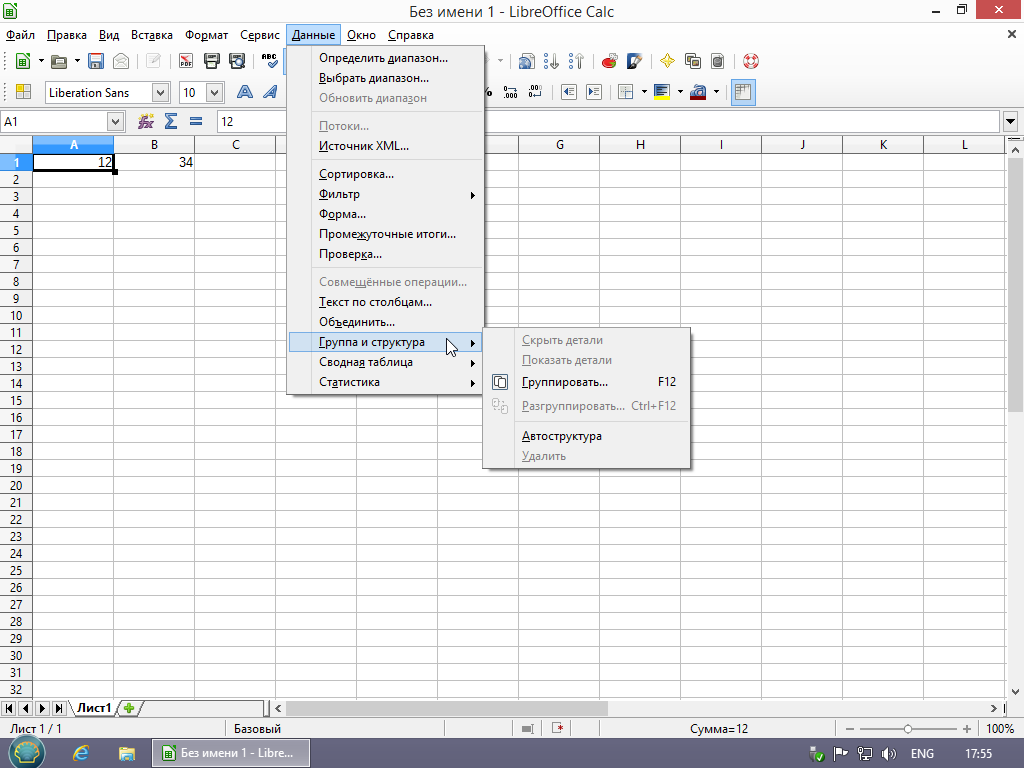
Для статистического анализа и обработки данных в LibreOffice Calc есть специальные инструменты.
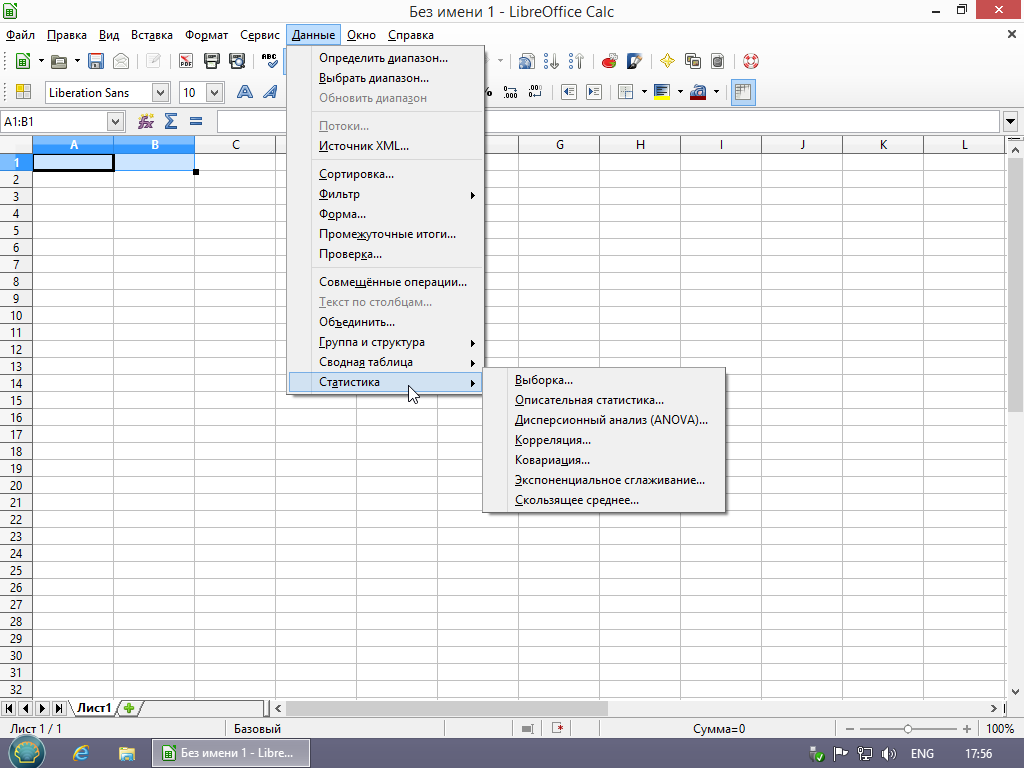
Для работы с различными открытыми Окнами в LibreOffice Calc есть привычное меню.
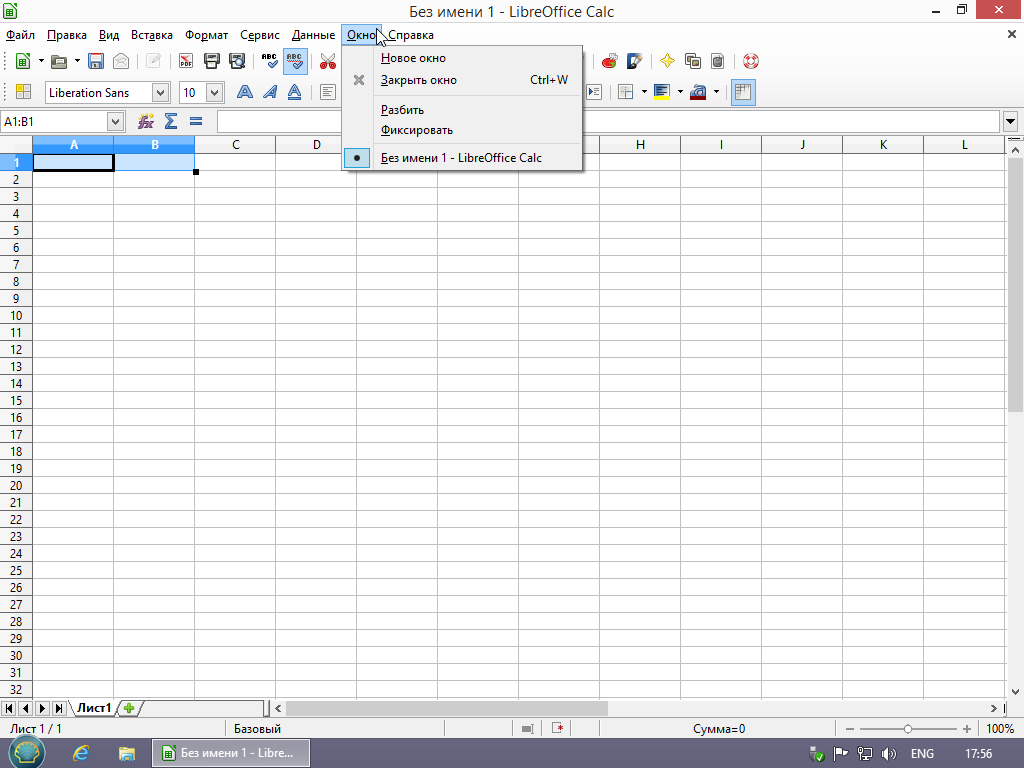
Как и должно быть – для такого мощного пакета, как LibreOffice Calc , доступна Справка.
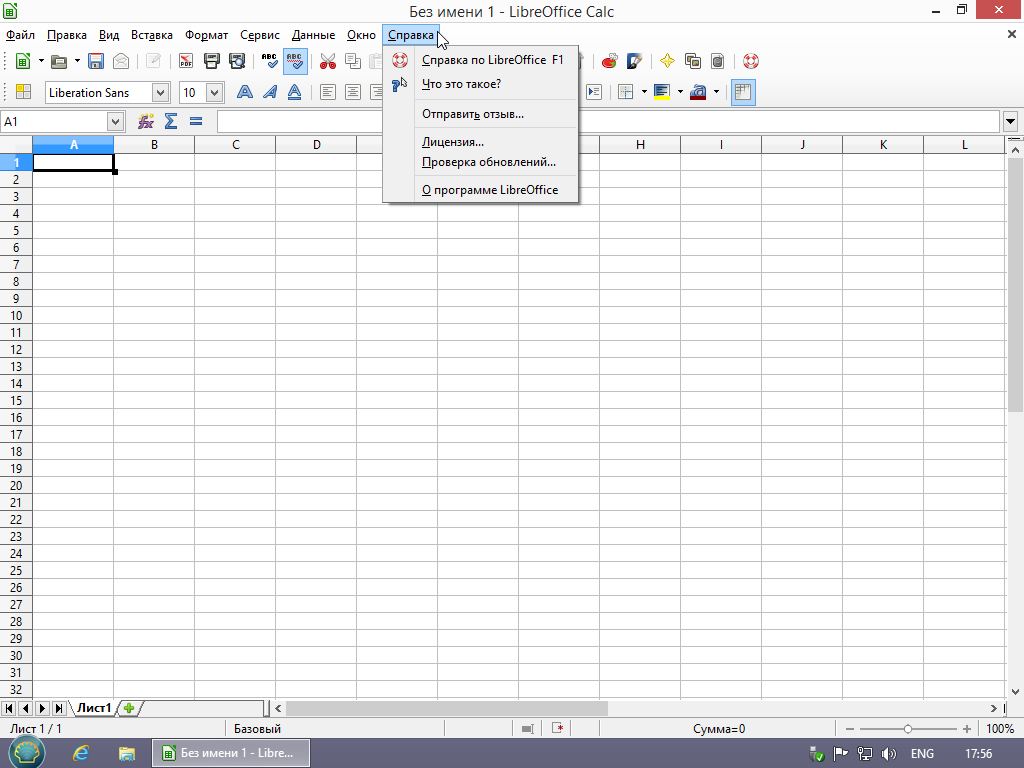
По нажатию на кнопку F1, произойдет вызов Справки.
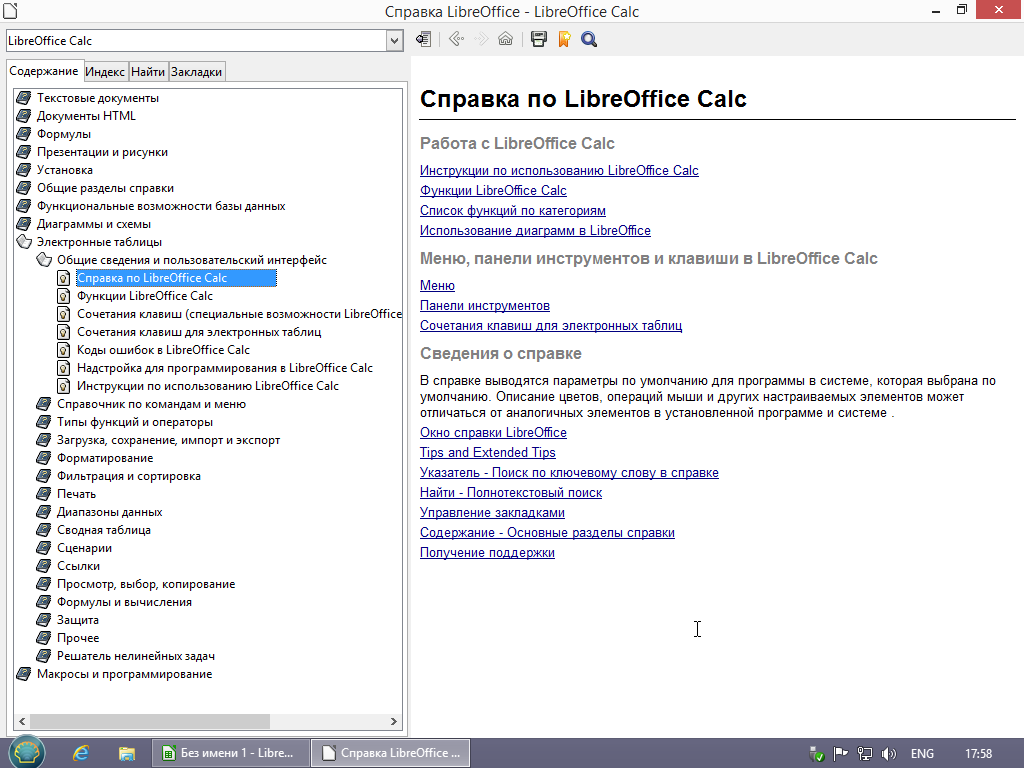
В завершение – стандартное окно О Программе.